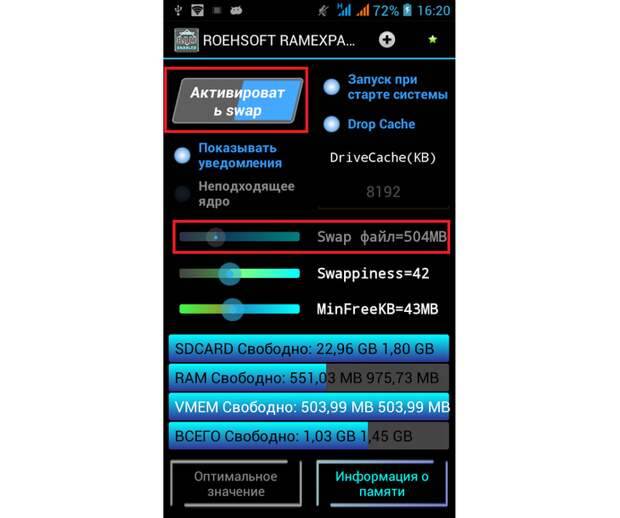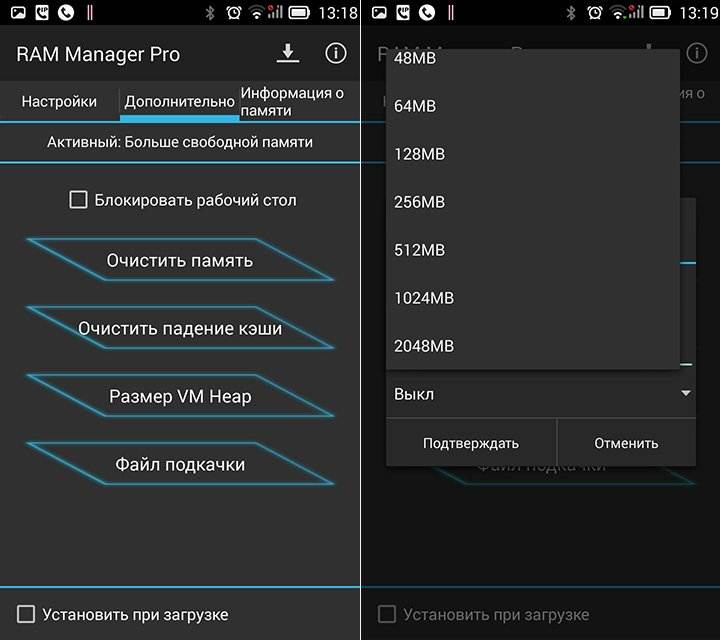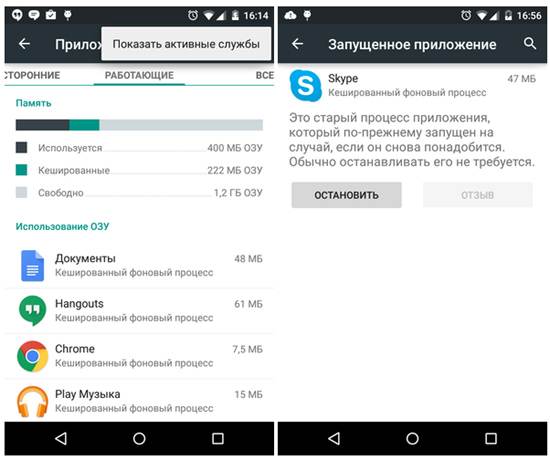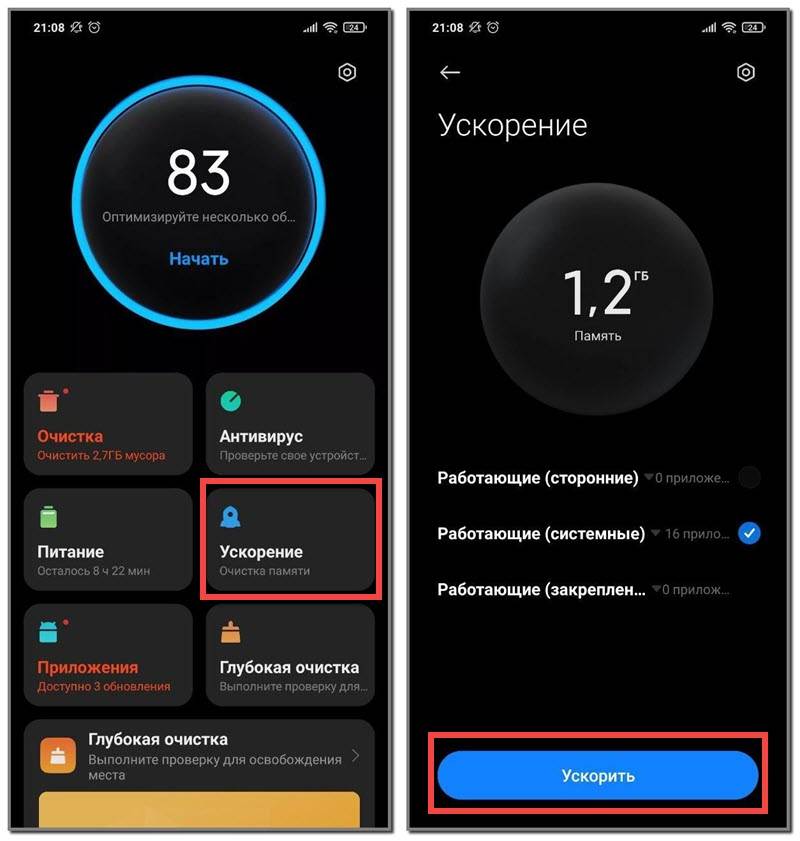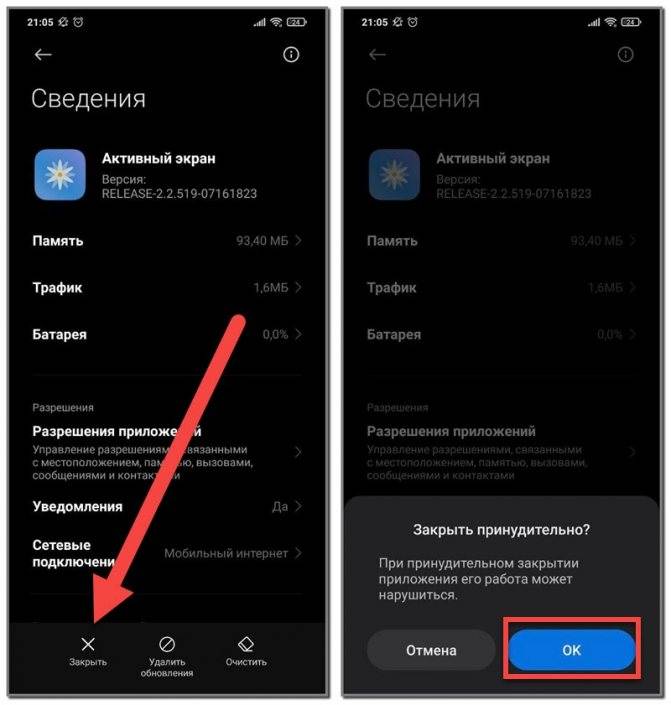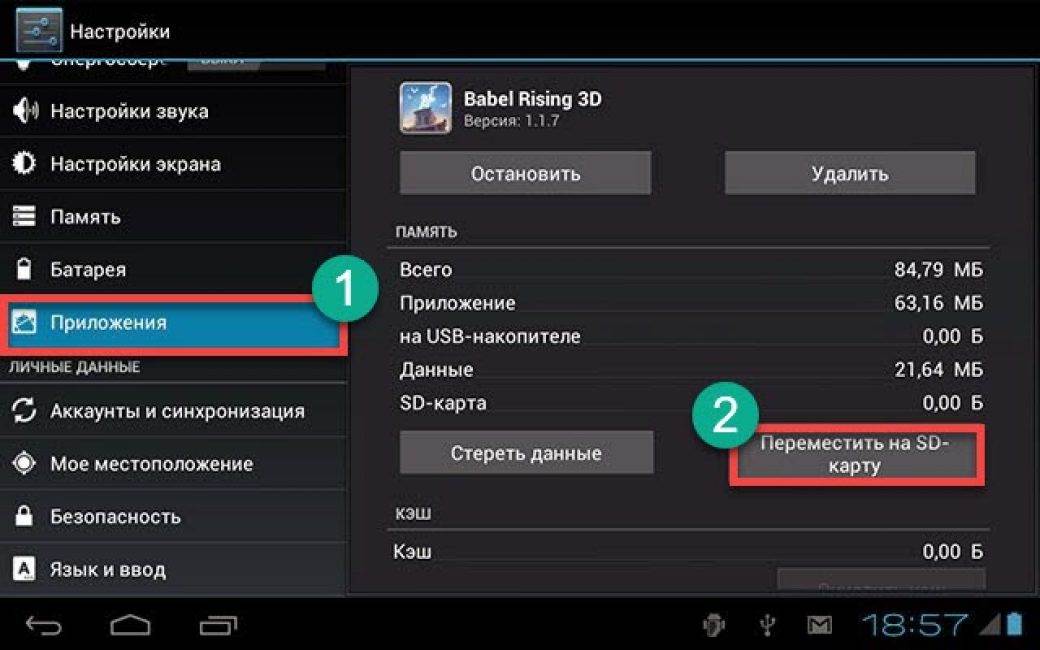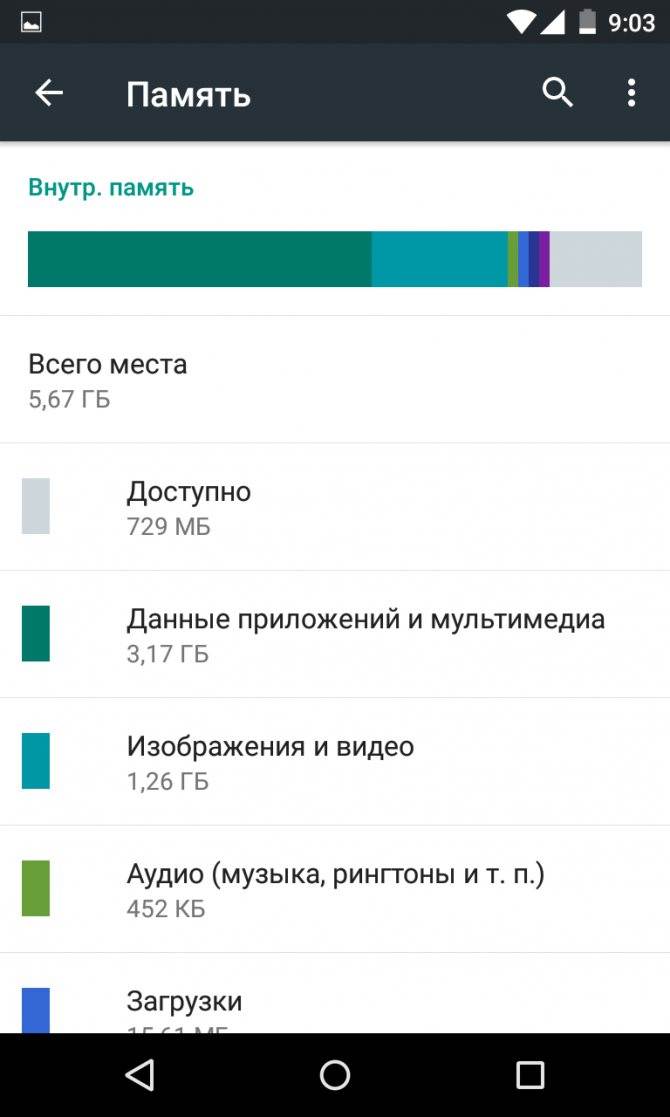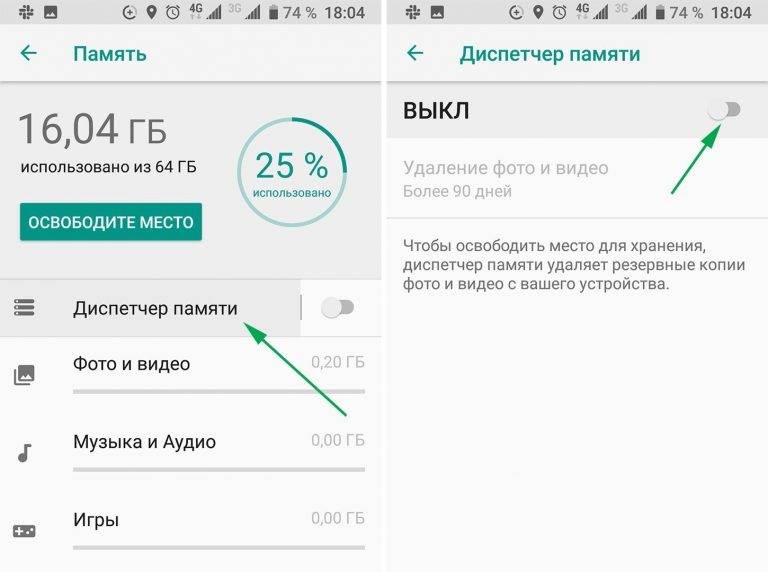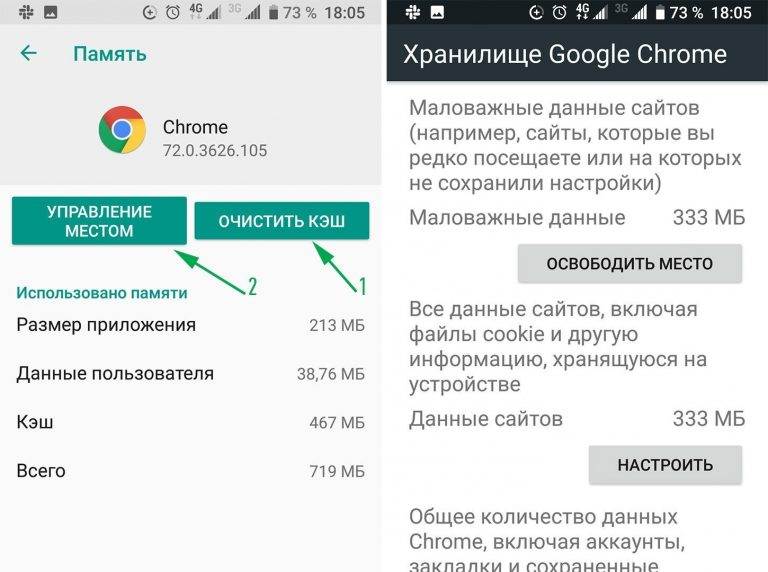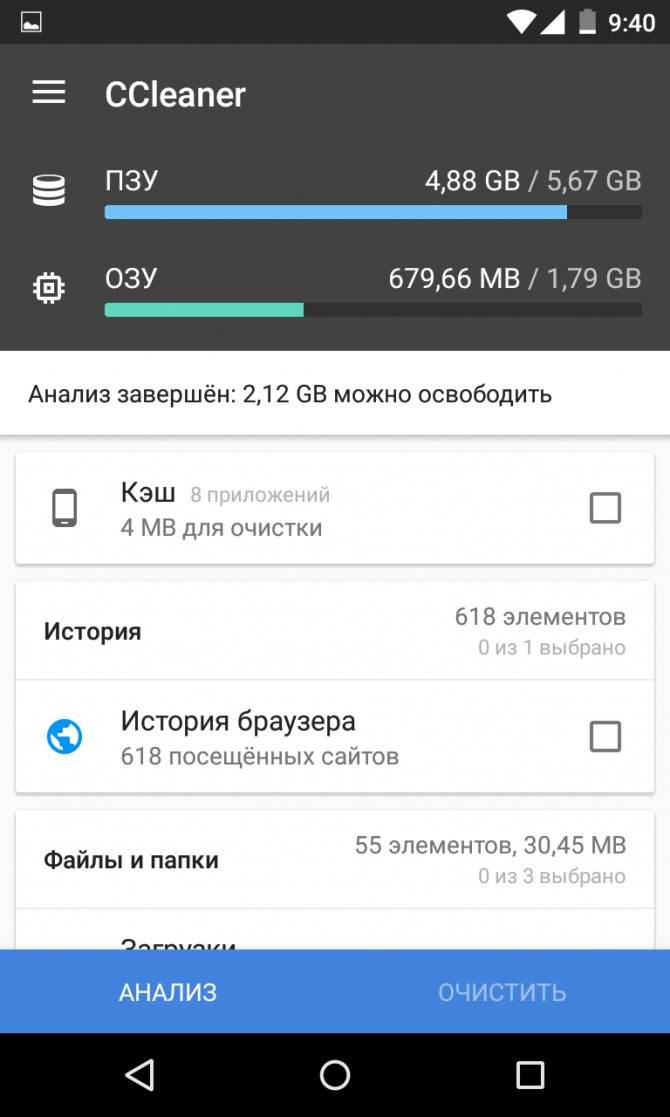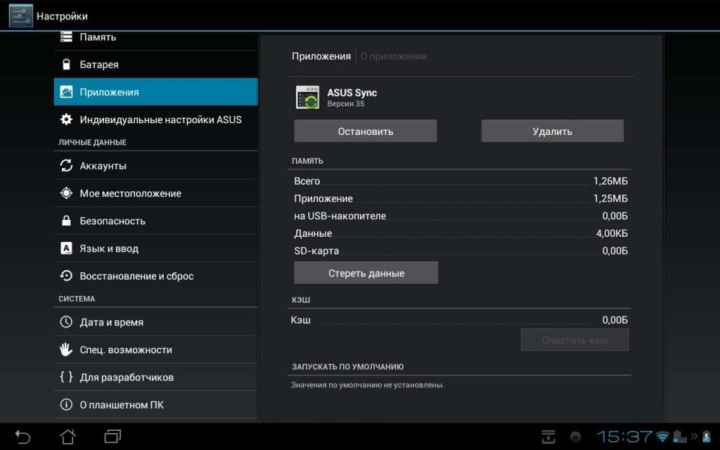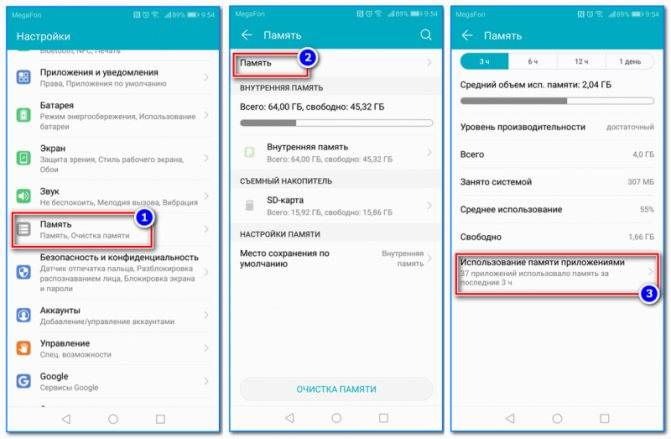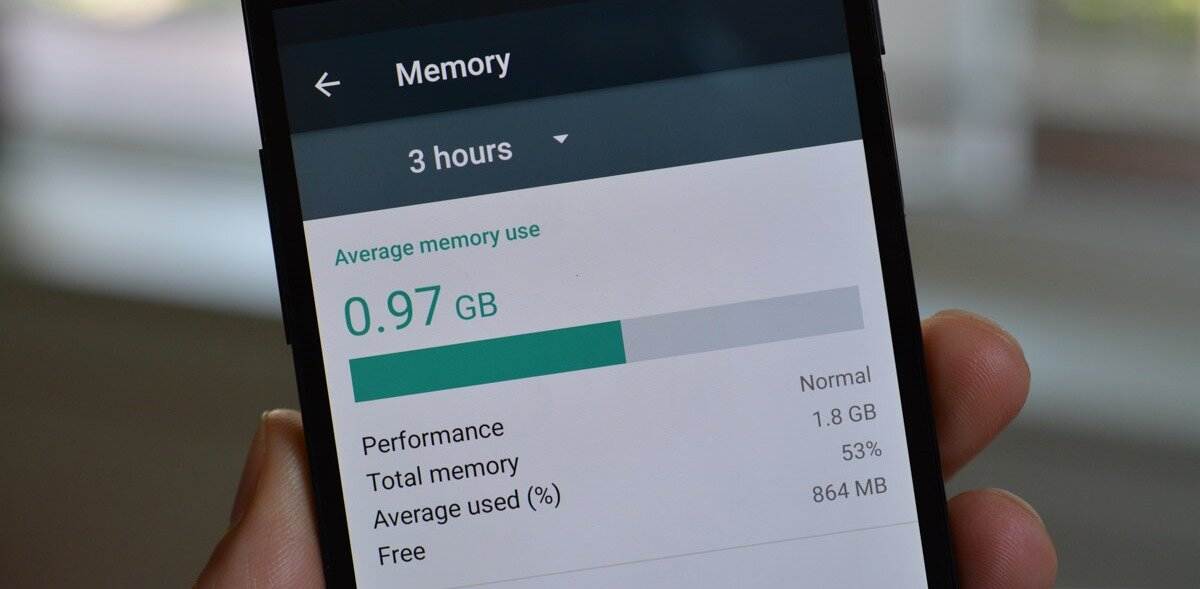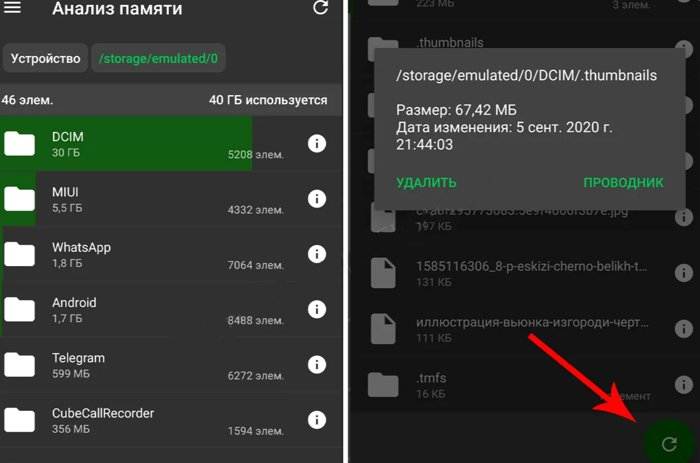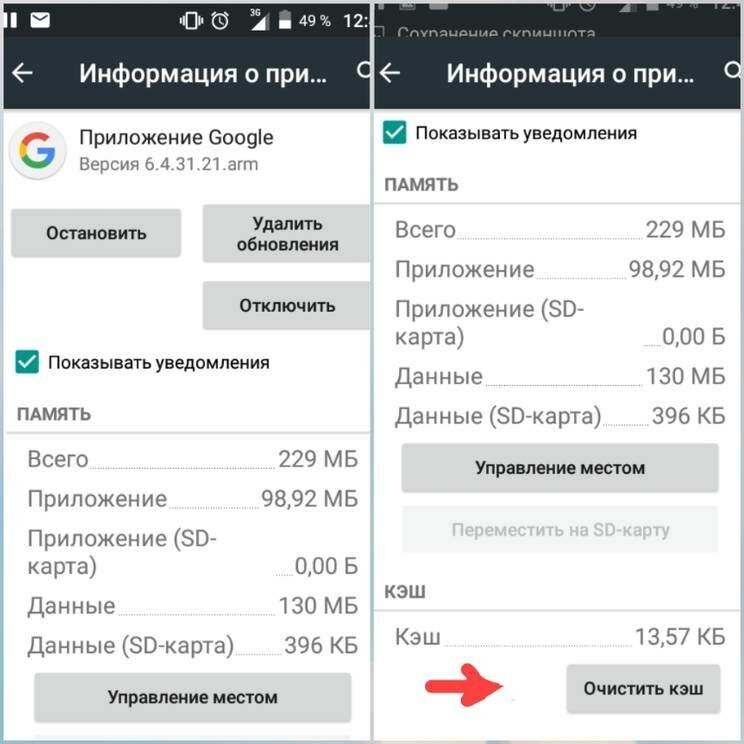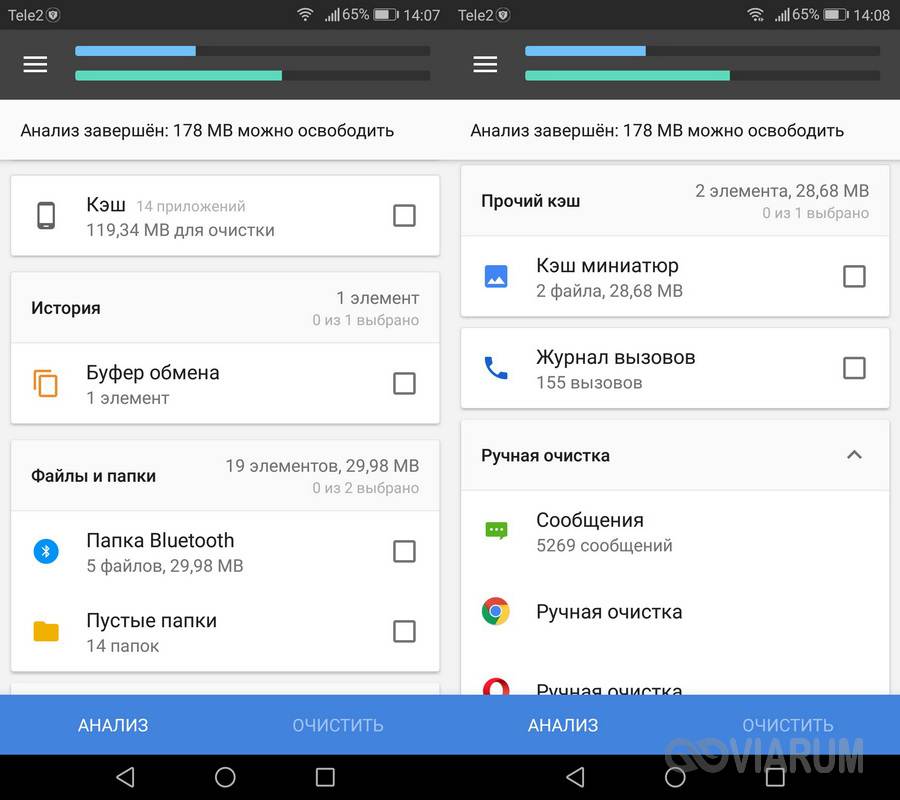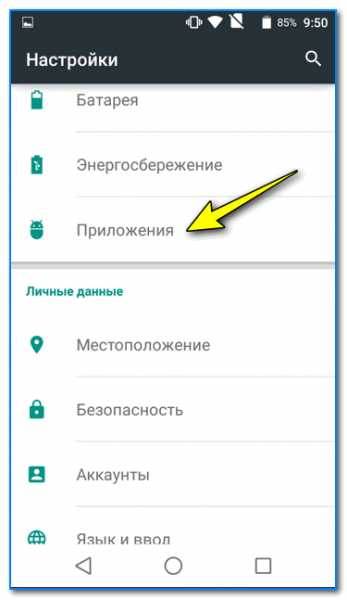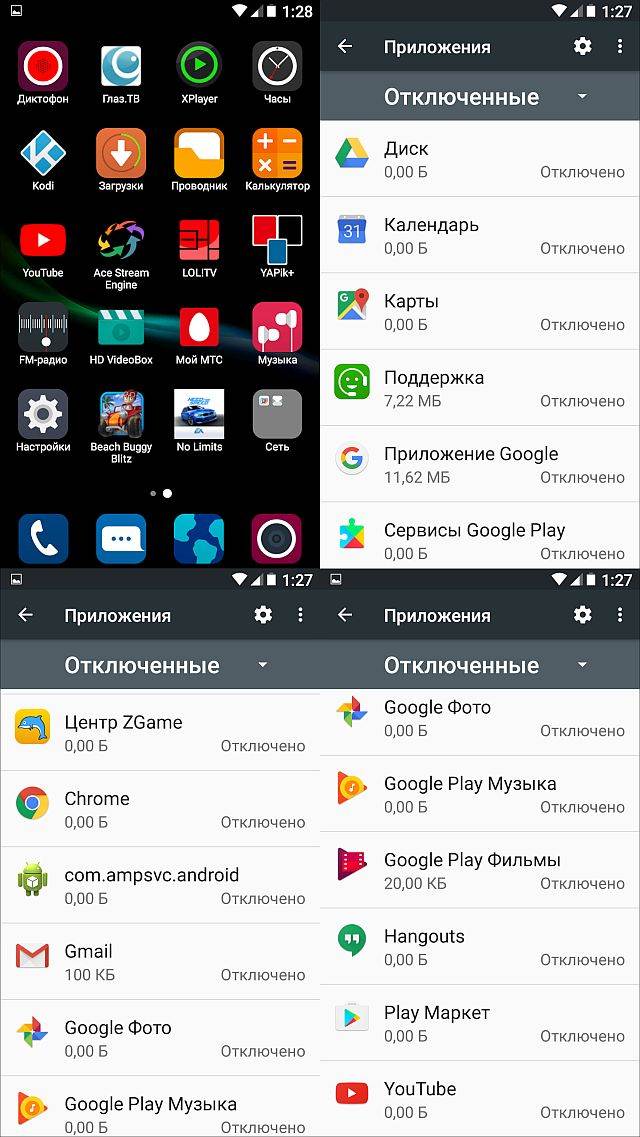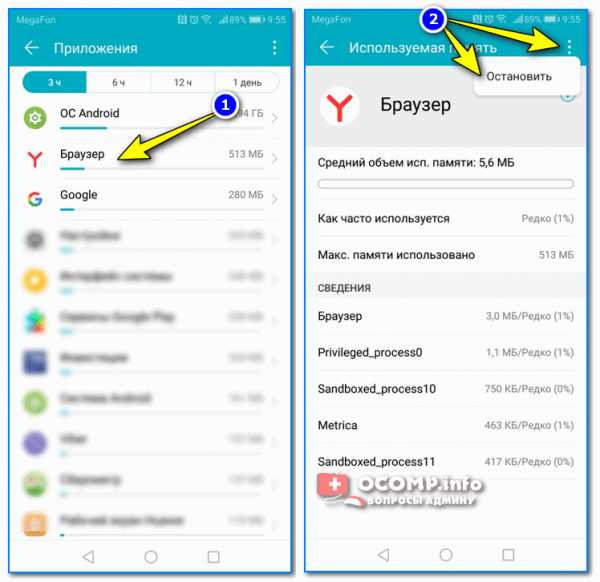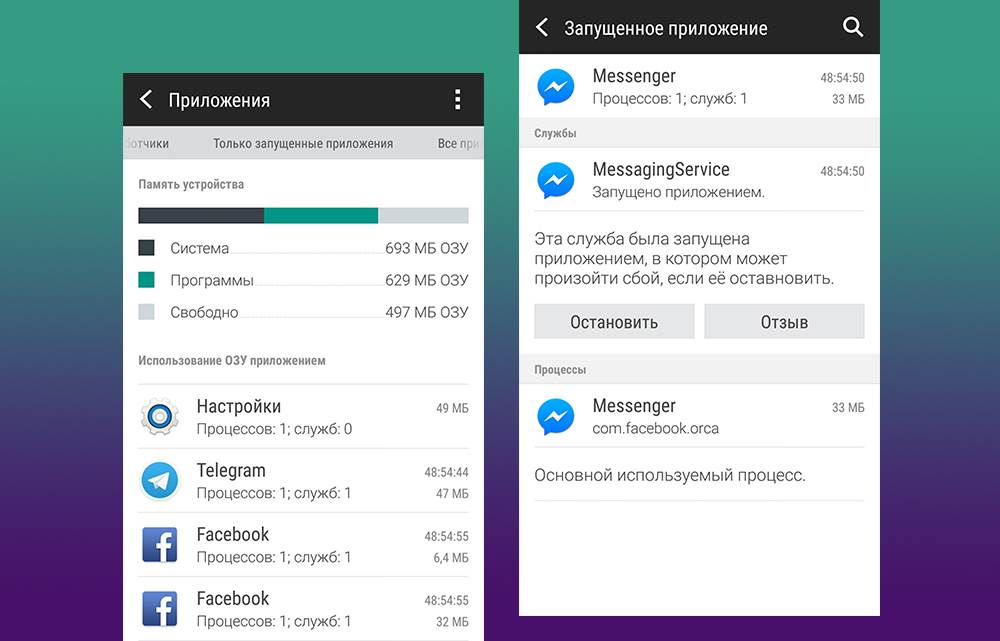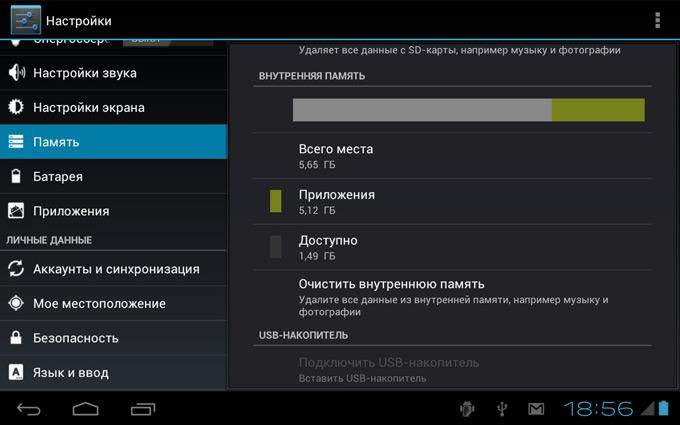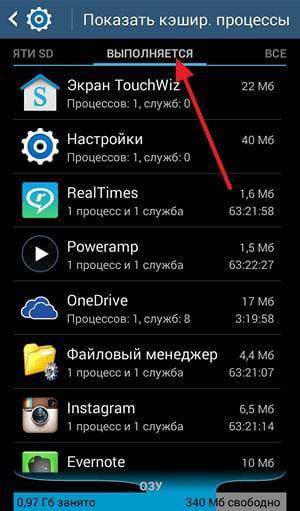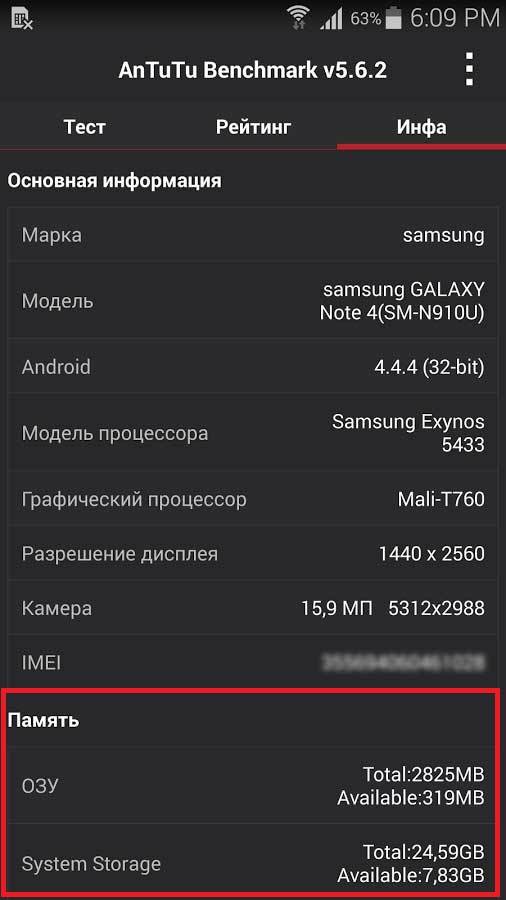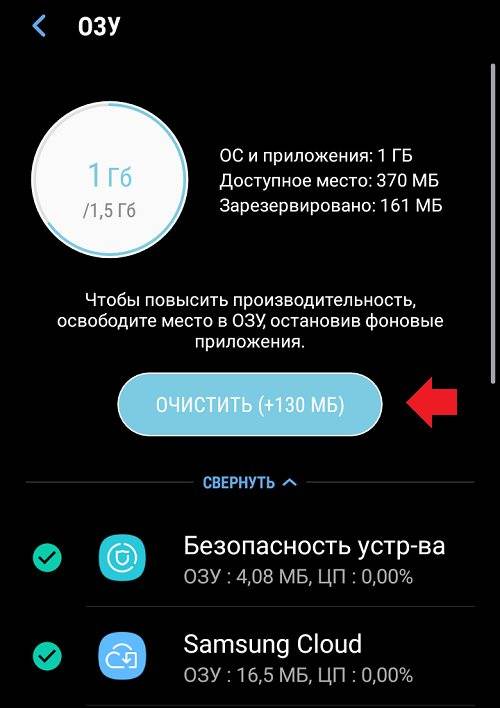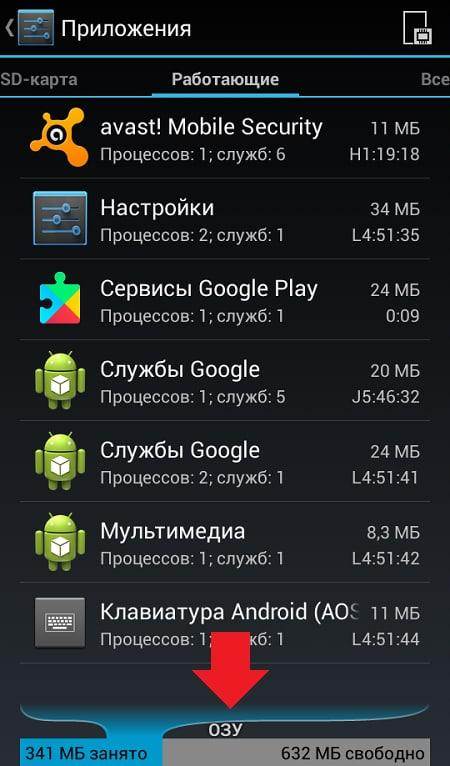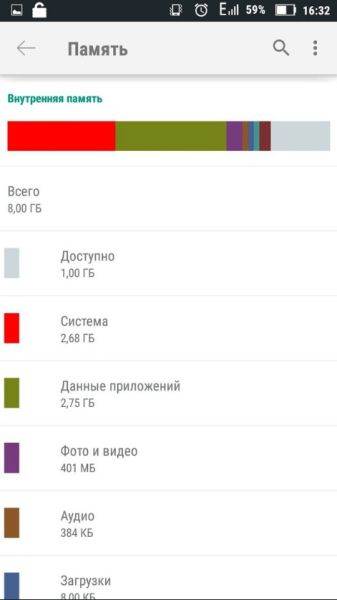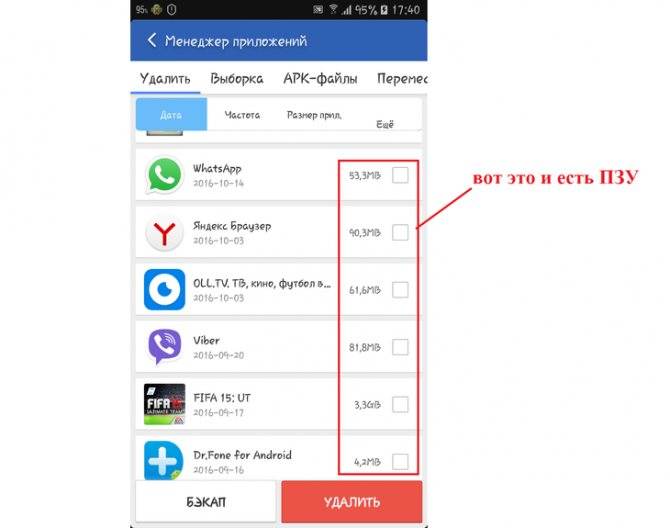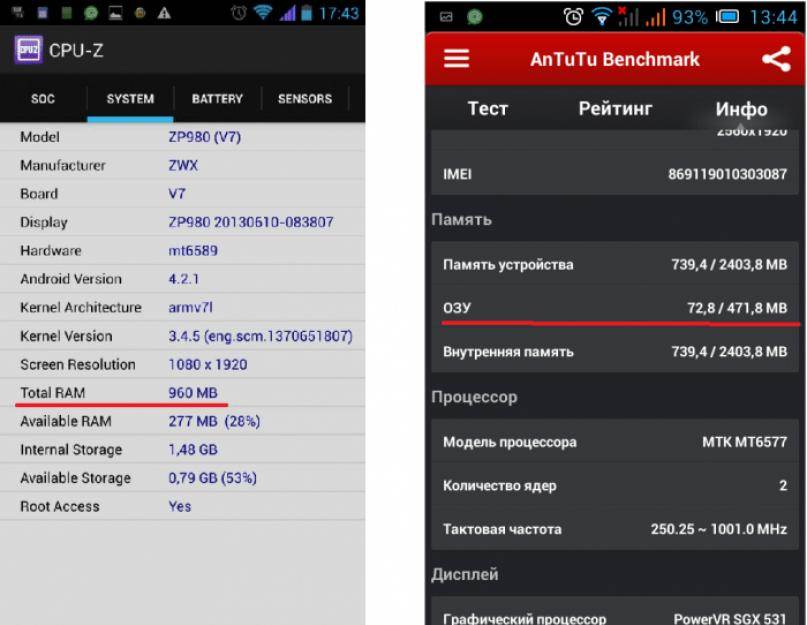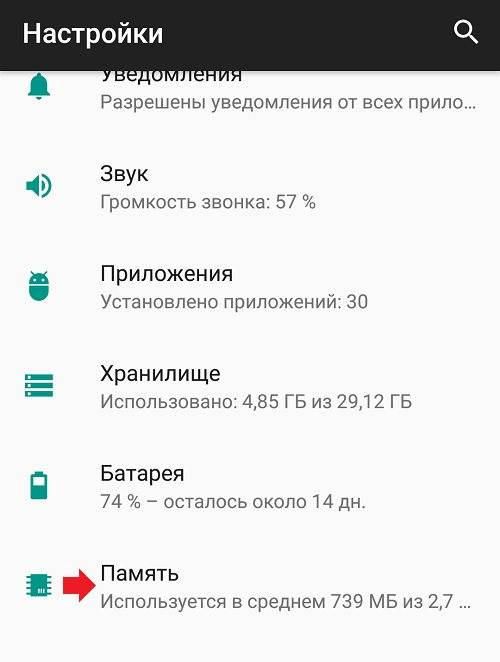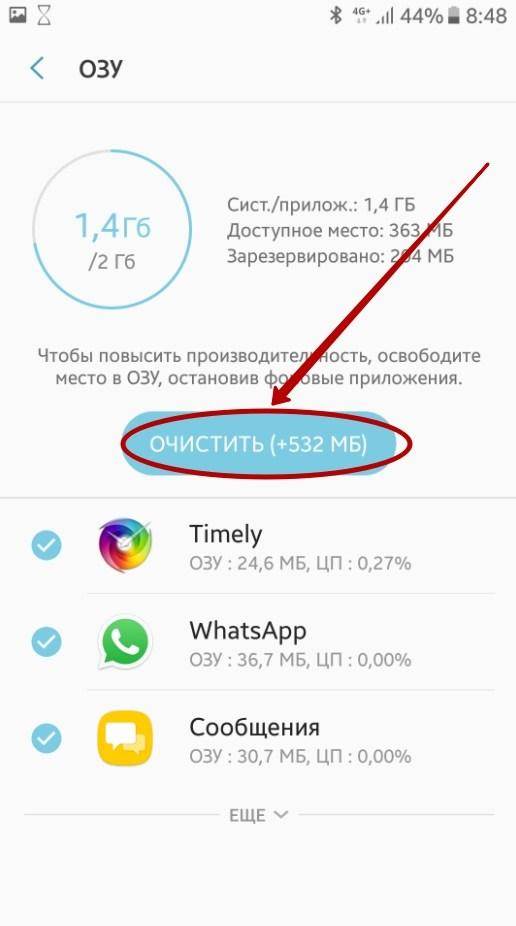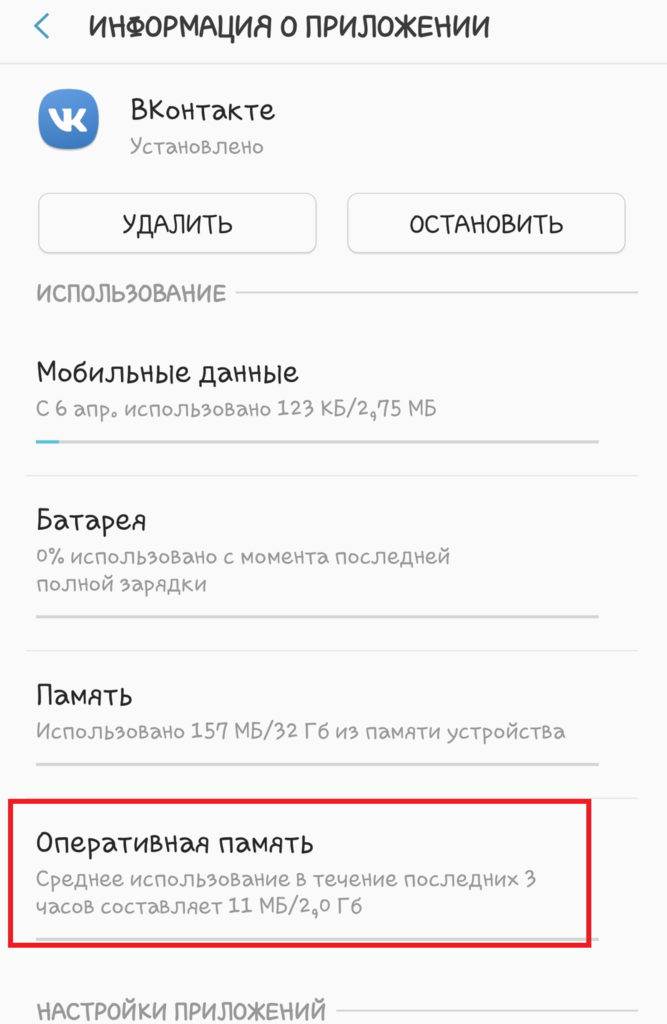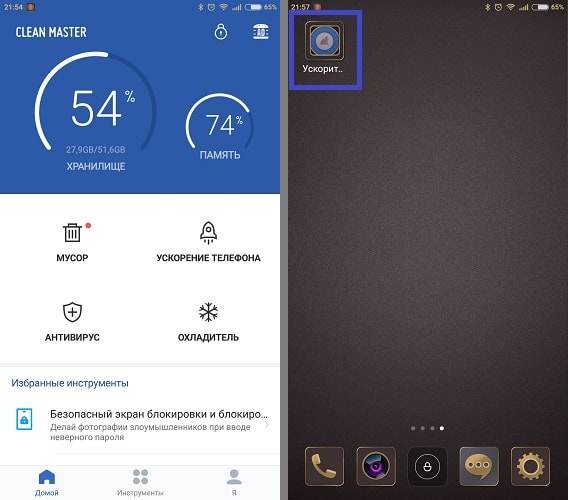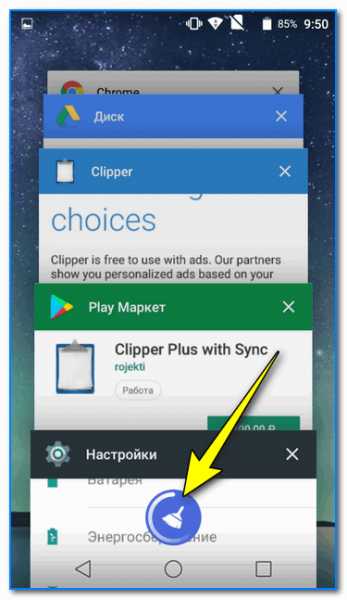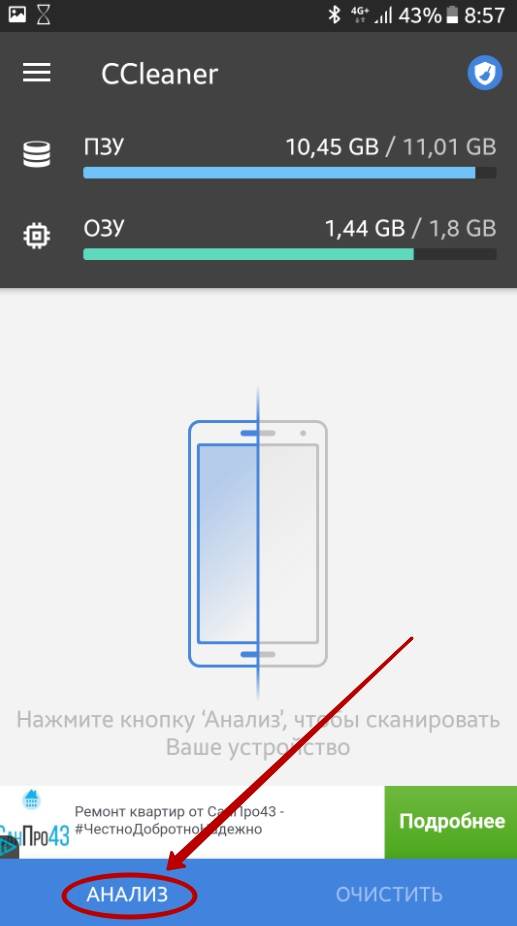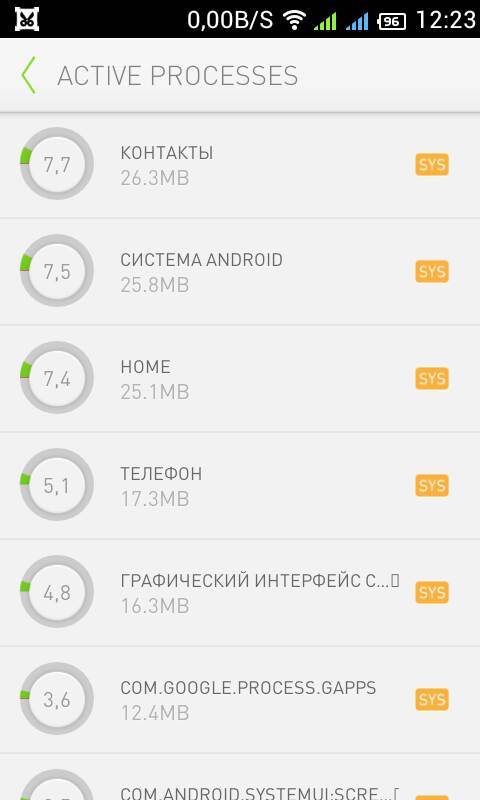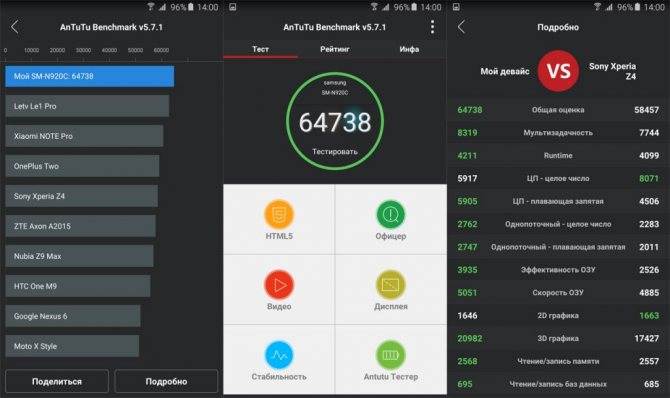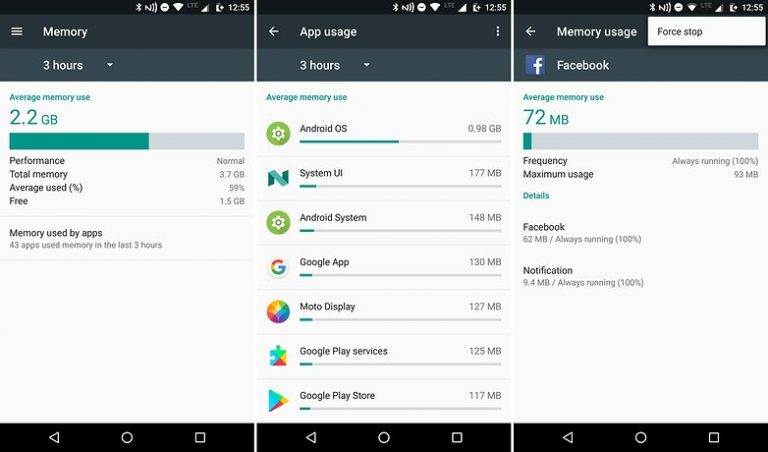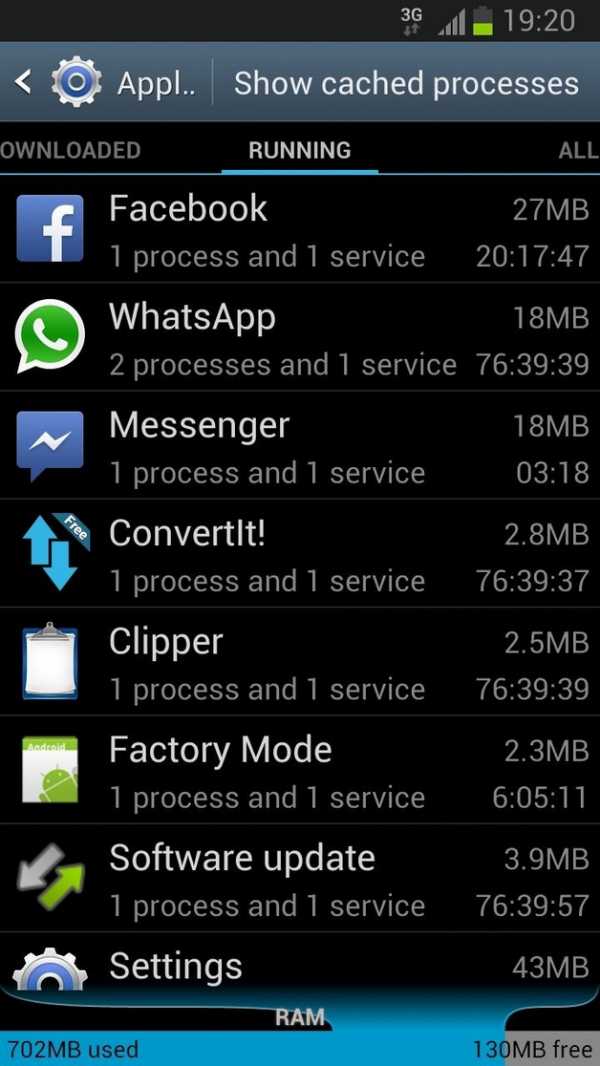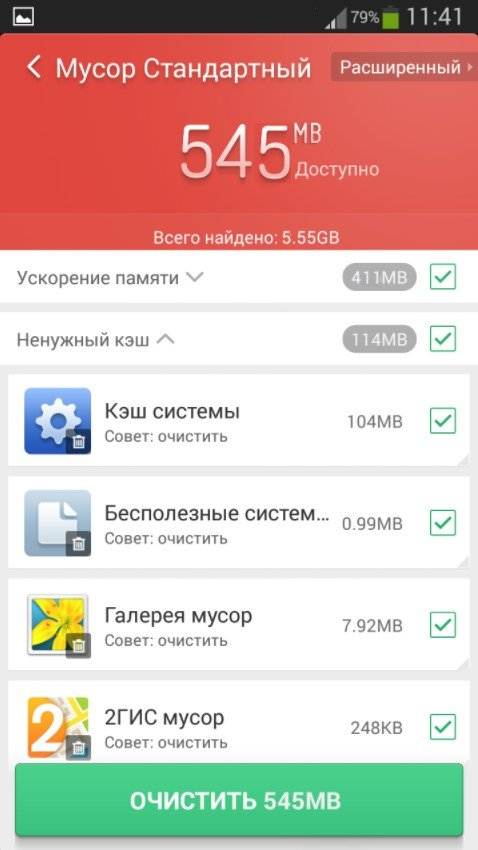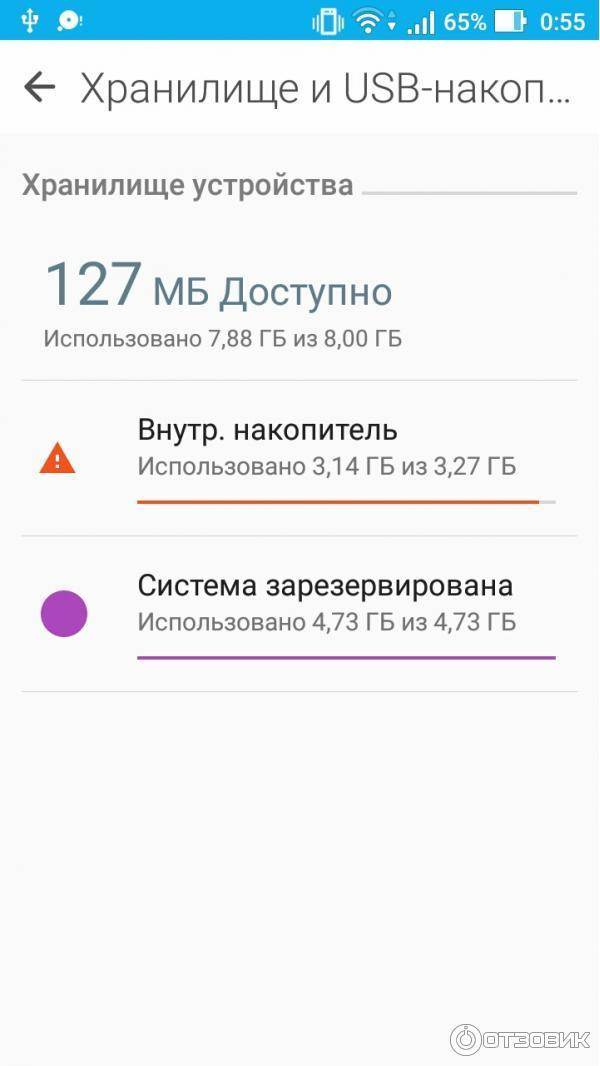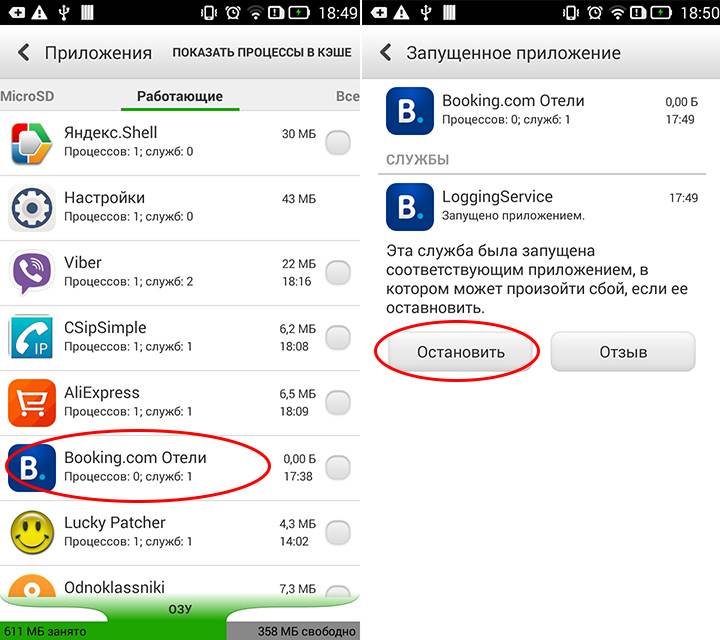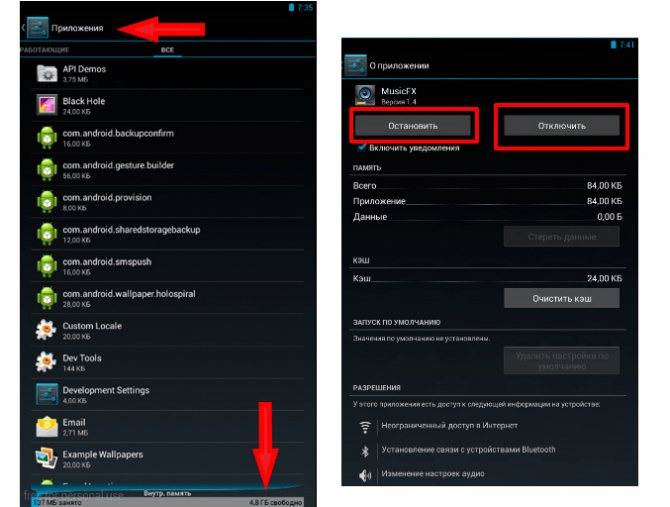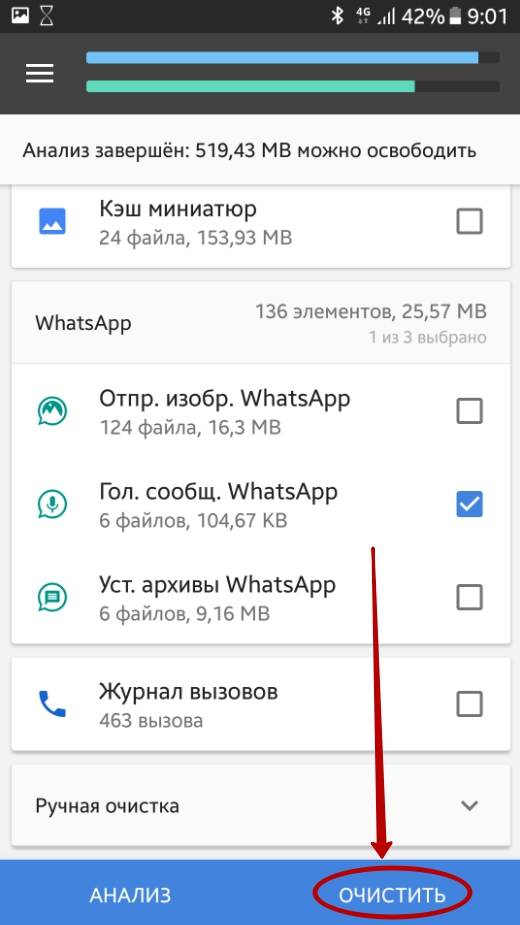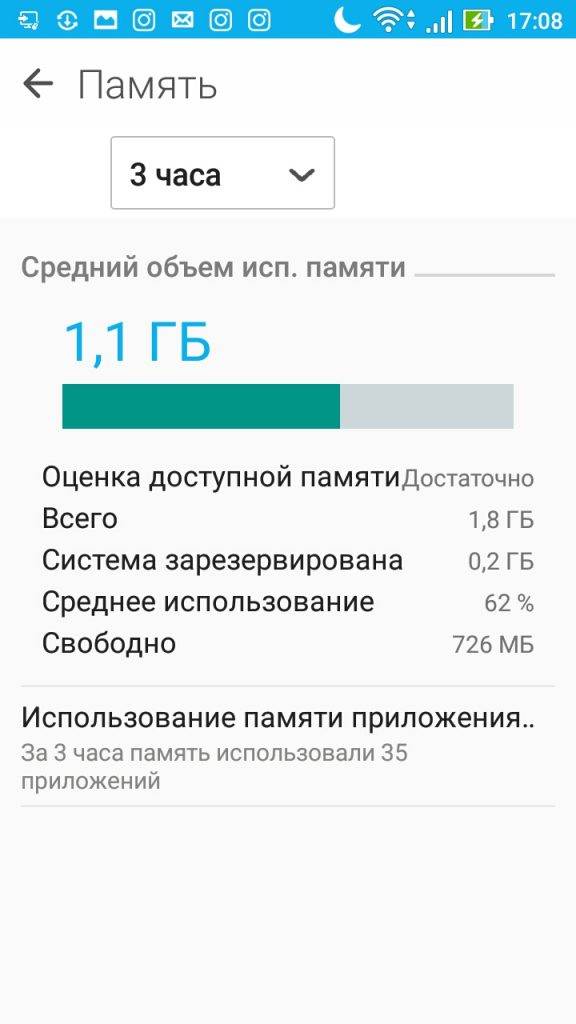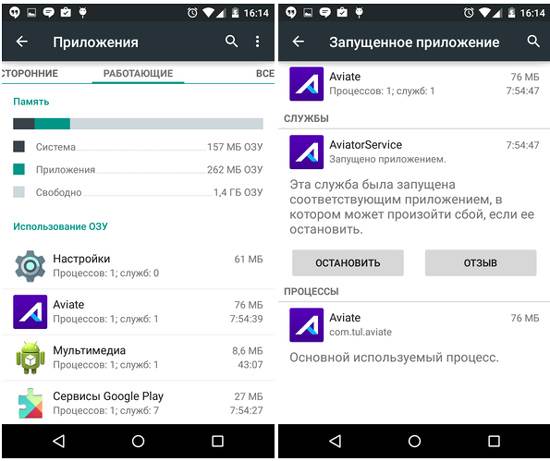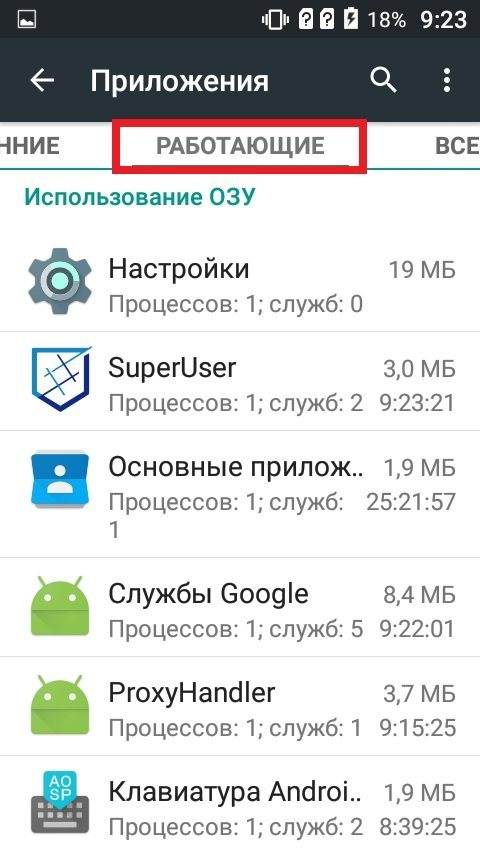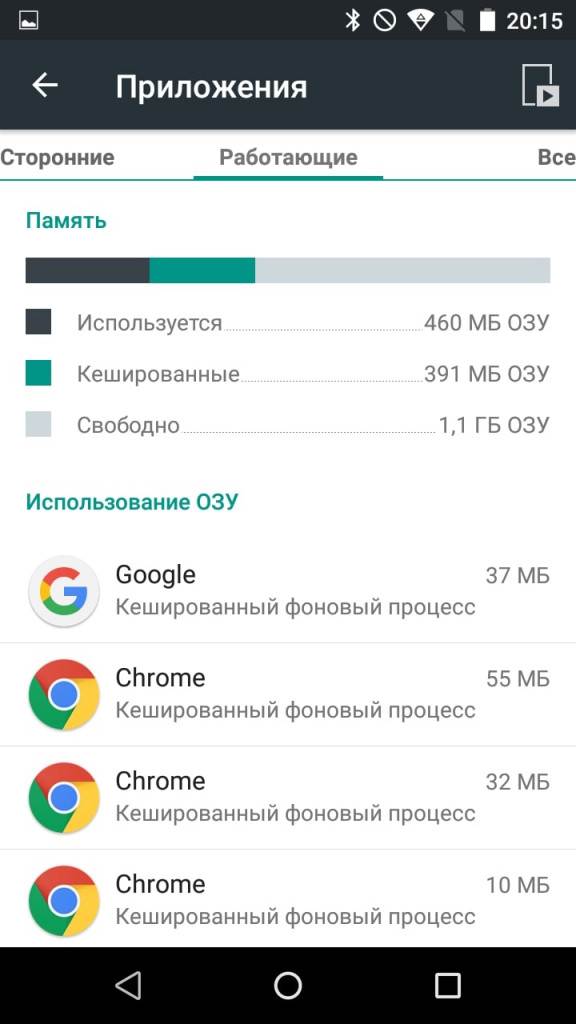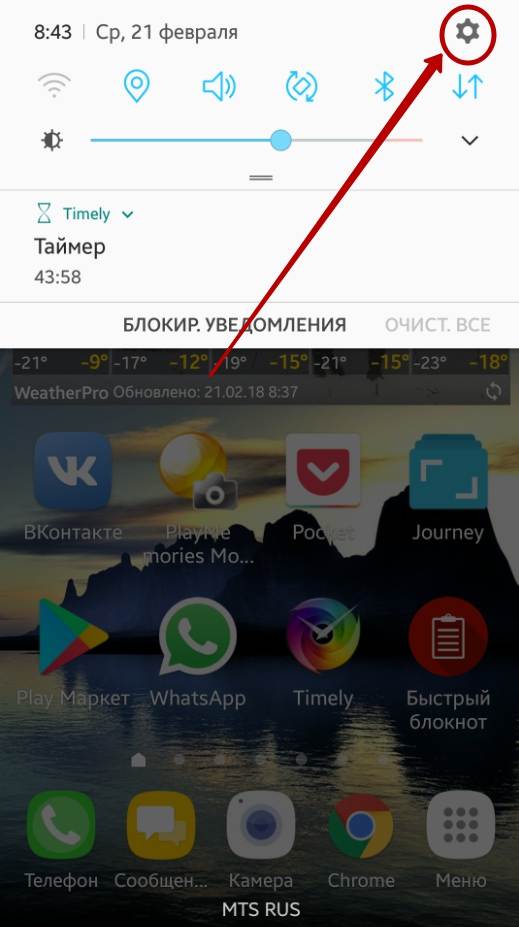Очистка оперативной памяти Android-устройствах
Перед началом разбора способов хочется обратить внимание, что использование тяжелых приложений на смартфонах и планшетах с ОЗУ меньше 1 ГБ крайне не рекомендуется. Могут начаться очень сильные зависания, что приведет к выключению устройства
Кроме этого стоит учитывать, что при попытке одновременной работы в нескольких приложениях Android замораживает одни, чтобы другие работали лучше. Из этого можно сделать вывод, что постоянная очистка оперативной памяти не требуется, но может быть полезной в конкретной ситуации.
Способ 1: Использование встроенной функции очистки
Некоторые производители по умолчанию устанавливают простые утилиты, которые помогут освободить системную память. Они могут располагаться на рабочем столе, в меню активных вкладок или в трее. Называются такие утилиты так же по-разному, например в Meizu — «Закрыть все», в других устройствах «Очистка» или «Clean». Найдите эту кнопку на своем девайсе и нажмите, чтобы активировать процесс.
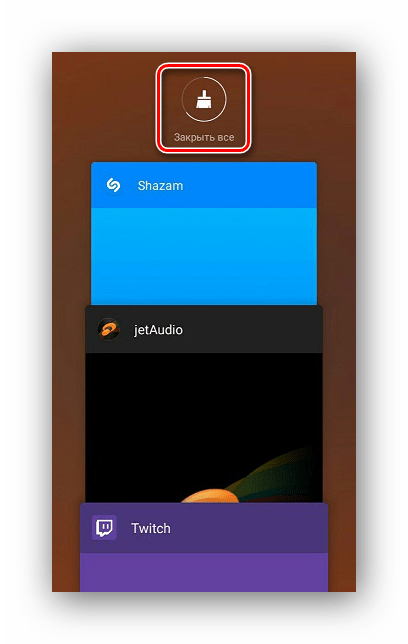
Способ 2: Очистка с помощью меню настроек
В меню настроек отображается список активных приложений. Работу каждого из них можно остановить вручную, для этого необходимо выполнить всего несколько простых действий:
- Откройте настройки и выберите «Приложения».

Перейдите во вкладку «В работе» или «Работающие», чтобы выбрать ненужные на данный момент программы.
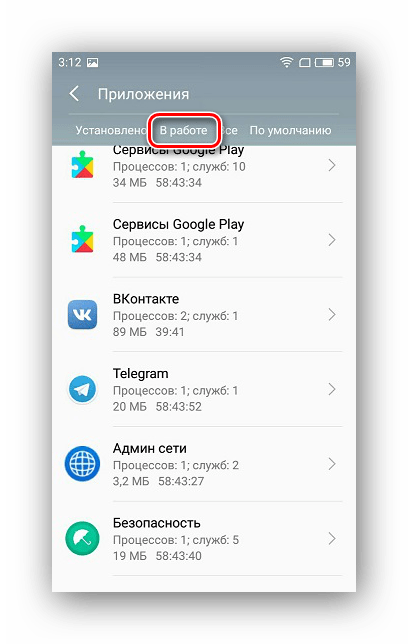
Нажмите кнопку «Остановить», после чего освободится то количество оперативной памяти, сколько использовало приложение.
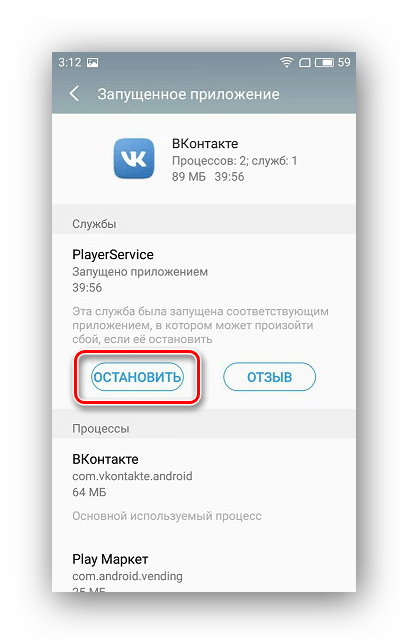
Способ 3: Отключение системных приложений
Программы, установленные производителем, часто потребляют большое количество оперативной памяти, но далеко не всегда ими пользуются. Поэтому логично будет отключить их до того времени, пока не понадобится воспользоваться данным приложением. Делается это в несколько простых шагов:
- Откройте настройки и перейдите в «Приложения».
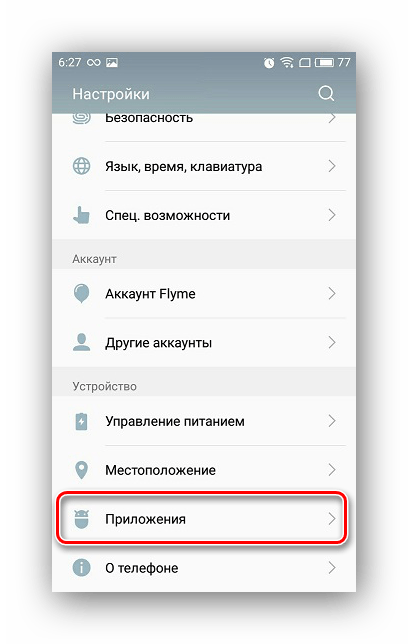
Найдите в списке необходимые программы.
Выберите одну и нажмите «Остановка».
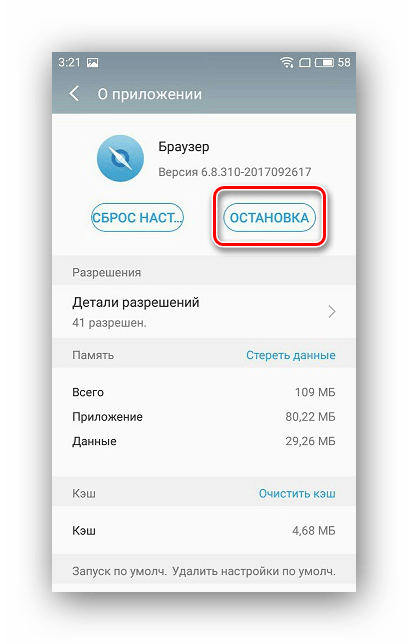
Запуск неиспользуемых приложений можно и вовсе заблокировать, если вы ими совсем не пользуетесь. Для этого нажмите на соседнюю кнопку «Отключить».
На некоторых устройства функция отключения может быть недоступна. В таком случае можно получить root-права и удалить программы вручную. В новых версиях Android доступно удаление и без использования рут.
Способ 4: Использование специальных приложений
Существует ряд специального софта и утилит, помогающих очистить оперативную память. Их очень много и рассматривать каждую не имеет смысла, так как они работают по одному и тому же принципу. Возьмем за пример Clean Master:
- Программа распространяется бесплатно в Play Market, перейдите в него и выполните установку.

Запустите Clean Master. Вверху показывается количество занятой памяти, а для ее очистки нужно выбрать «Ускорение телефона».

Укажите приложения, которые хотите очистить, и нажмите «Ускорить».

Рекомендуем к ознакомлению: Устанавливаем кэш для игры в Android
Есть небольшое исключение, которое нужно отметить. Данный способ не очень подходит смартфонам с небольшим объемом ОЗУ, поскольку сами программы для очистки так же потребляют память
Владельцам подобных девайсов лучше обратить внимание на предыдущие способы
Рекомендуем проводить очистку одним из приведенных выше способом сразу же, как заметите тормоза в работе девайса. Еще лучше выполнять ее каждый день, это никаким образом не повредит устройству.
Опишите, что у вас не получилось.
Наши специалисты постараются ответить максимально быстро.
Почему на Андроиде ОЗУ используется не полностью
Оперативная память смартфона задействуется для работы с открытыми приложениями. По логике, чем ее больше, тем больше приложений можно использовать. На деле же все не так просто.
В момент включения устройства запускаются:
- файлы, содержащие данные о скорости процессора и уровне заряда батареи;
- зарезервированный сжатый файл с ядром, его драйверами и модулями;
- встроенный графический процессор;
- энергонезависимый файл с данными о IMEI пользователя и настройками связи.
Всем им необходима ОЗУ.
Кроме того, сама система Андроид может резервировать место для дополнительных процессов. Это объясняет, почему объем доступной оперативки не совпадает с теми цифрами, которые заявляет сам производитель.

Как почистить телефон через компьютер (через USB)
Очистка с помощью компьютера напоминает очистку через «Проводник». Подключите телефон к компьютеру через USB-кабель, зайдите в файловую систему и удалите ненужные файлы. Очистить кэш операционной системы, кэш приложений и оперативной памяти этим способом невозможно.
Все перечисленные в данном обзоре инструменты – рабочие
Мы рекомендуем уделить внимание очистке мессенджеров и кэша, причём без всяких приложений – они тоже занимают определённое место в памяти. Также рекомендована очистка ОЗУ штатными функциями
Что касается программ, то некоторые из них надоедают уведомлениями и приводят к быстрому разряду аккумулятора.
3.8 5 Голоса
Рейтинг статьи
Как почистить внутреннюю память андроид вручную и без программ?
На смартфоне перейдите в «Настройки», а затем в «Приложения», опция может называться по-разному, например, «Приложения и уведомления» или «Управление приложениями». Здесь мы находим приложение, память которого хотим очистить и кликаем по нему. Если программа не видна, ищите опцию — Показать все приложения.
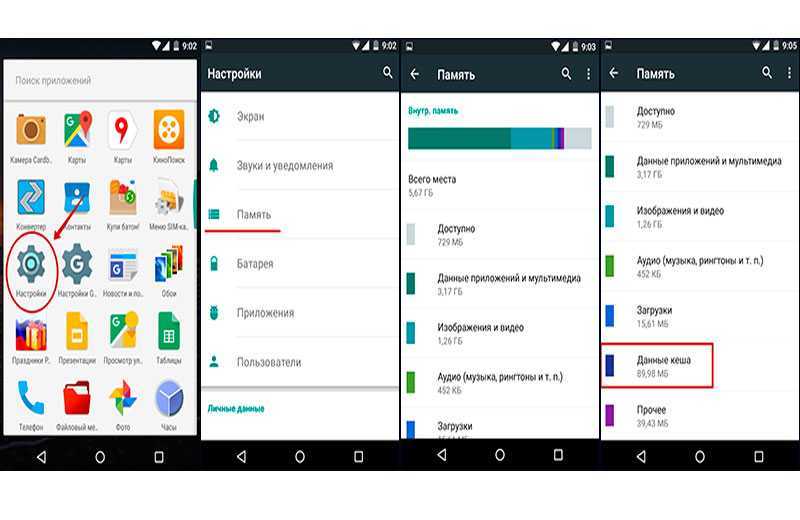
Теперь мы открываем параметр «Память (или внутренняя память)», нажимаем «Очистить кэш» или «Очистить пространство данных», если хотим удалить файлы и восстановить настройки. Иногда этот параметр называется «Очистить данные».
Таким образом, вы можете вручную очистить данные выбранного программного обеспечения без использования специальных программ.
Ещё совет, как почистить память смартфона на андроиде — видео
Пользовательский рейтинг приложений для очистки памяти
Google Files
5
Super Clean
2
CCleaner
1

Как не засорять телефон и экономить системные ресурсы
Во избежание проблем с объемом внутренней памяти на смартфоне в будущем, следует соблюдать несложные рекомендации:
- Не устанавливать много ненужных приложений и программ. Скачивать только те, которые действительно необходимы.
- Не устанавливать приложения с неизвестных источников, они могут потянуть за собой целый ряд неизвестных дополнительных установок.
- Не сохранять на своем гаджете большой объем фото, видео и медиа контента. Если не хочется удалять, нужно перенести на внешний накопитель: компьютер, SD-карту или облачное хранилище.
- Увеличьте объем внутренней памяти за счет отдельного слота для microSD-карты. На нее также можно производить установку приложений, игр и сохранять личную информацию.
Запомните, полноценная производительность смартфона напрямую зависит от достаточного объема свободного места во внутренней памяти. Если ее не очищать регулярно, то она быстро забьется мусором, который станет причиной частого зависания, торможения и понижения рабочих способностей даже самого навороченного гаджета.
Как использовать меньше оперативной памяти, если не хочется очищать RAM
Если пользователь не желает регулярно очищать свою ОЗУ, то следует побеспокоиться об этом заблаговременно. Для этого нужно удалить ненужные программы и игры, в которые он не заходил уже давно. Кроме этого, стоит понимать и оценивать возможности своего телефона. Если на нем установлено 1, 2 или 3 гигабайта ОЗУ, то ни о каких десятках открытых приложений не может быть и речи. После завершения работы в том или ином софте его необходимо закрывать через специальное меню.

Закрытие приложения после их использования обязательно
Таким образом, было рассказано, как очистить ОЗУ на андроиде и с помощью каких средств это можно сделать. На новых телефонах Huawei, самсунг, Xiaomi, Asus и т. д. уже давно реализован собственный механизм очистки Android, поэтому нужды в сторонних решениях нет.
Как посмотреть занятую и свободную память
При покупке телефона нужно обязательно смотреть, сколько памяти на нем свободно, сколько пользователь сможет скачать в дальнейшем приложений. Чтобы посмотреть, сколько памяти уже занято или свободно на устройстве, целесообразно обратиться к настройкам в телефоне:
- Ищем «Настройки» на главном экране телефона. Как правило, на всех андроидах, и хонор в том числе,
- Открываем их и в главном меню ищем раздел «Память». Переходим в него;
- Перед пользователем сразу открывается вся информация о задействованной памяти. В этом же разделе можно узнать о подробном её использовании;
- В разделе «Хранилище и USB – накопители» пользователь может посмотреть всю информацию о свободной памяти во внешнем накопителе устройства.
Удаление информации из папки .thumbnails на Android
Наверное, немногие знают, но при просмотре галереи система Android создаёт эскизы – это небольшие снэпы картинок. Их основная задача заключается в увеличении скорости следующей загрузки файлов. Несложно догадаться, что эти эскизы занимают место и имеют минимальную практическую пользу.
Что делать, если память телефона заполнена:
- Подключаем смартфон к ПК и включаем режим «Передача файлов».
- Открываем раздел «DCIM» в разделе телефона.
- Переходим в каталог «.thumbnails».
- Нажимаем сочетание Ctrl + A и удаляем всё содержимое.

Со временем в данном разделе скапливаются данные на 1-2 Гб. Только их удаление поможет телефону, возможно, он даже перестанет тормозить.
Важно! Это действие рекомендуем выполнять с определенной периодичностью. В зависимости от активности использования смартфона – это 1-3 недели
Если забываем выполнить очистку, в разделе скопиться снова такое же количество файлов.
Виды памяти на устройствах Android
В смартфонах на Android три вида памяти:
- Оперативная (ОЗУ) – в ней размещаются уже запущенные приложения и модули операционной системы. Чем больше оперативки, тем больше одновременно работающих приложений (и меньше «тормозов»);
- Пользовательская (ПЗУ) – здесь хранятся фотографии, видеоролики, установленные игры и программы, а также операционная система Android;
- Карта памяти – используется для хранения любых пользовательских данных. На некоторых смартфонах сюда переносятся установленные приложения.
Если оперативка переполнена, телефон тормозит. Он пытается выгрузить часть неиспользуемых данных в пользовательскую память, но на это уходит время. Пользователь нервничает, пытается запустить нужно приложение снова и снова, чем усугубляет ситуацию. Чтобы ускорить телефон, необходимо освободить его от мусора в оперативке. Для ускорения нужно очистить оперативную память телефона. Неиспользуемые фрагменты данных отправятся в утиль, работоспособность трубки улучшится.
Классические признаки заканчивающейся пользовательской памяти:
- Телефон выдал соответствующее уведомление;
- Невозможна установка софта из Play Маркет;
- Камера не может сохранить фото или видео.
Пользователю необходимо срочно очистить внутреннюю память – удалить ненужные фотографии или отправить их в облако, удалить неиспользуемые приложения, очистить кэш.
Кэш – это область ПЗУ, где хранятся временные данные, необходимые для работы операционной системы
Проще говоря, это своеобразный перевалочный пункт, требующий регулярной очистки (ничего важного здесь нет). Заполненный кэш – ещё одна причина отсутствия места в ПЗУ
Очистка ОЗУ на Android: когда это делать?
Учитывая, что многие производители смартфонов имеют встроенные функции «очистки» для существующих приложений, в этом есть какой-то смысл. Но на самом деле закрытие приложения для экономии места в ОЗУ имеет смысл только в нескольких избранных случаях.
Обычно не рекомендуется закрывать приложение или очищать всю память. Тем не менее, существует ситуация, которая требует прямого действия: когда приложение аварийно завершает работу или не функционирует должным образом. Например, это может быть браузер, который работает очень медленно или имеет ошибки отображения. Или это могут быть постоянные проблемы с загрузкой Facebook или Twitter. Эти симптомы могут быть очень разнообразными. Даже перегрев смартфона без видимой причины может быть вызван зависшим приложением.
Только в таких случаях имеет смысл завершить работу уязвимого приложения — выполнить принудительное завершение процесса. Иногда достаточно смахнуть приложение в режиме многозадачности. Но это часто просто служит плацебо, в результате чего мы удаляем приложение из обзора приложения, но не закрываем его.
Удаление кэша в браузере
Многие не знают, но браузер способен накапливать в себе со временем такое количество кэша, которого достаточно, чтобы забить память устройства и не давать ему нормально функционировать. Скопление большого количество файлов нужно обязательно чистить и удалять, ведь от этого зависит количество памяти на устройстве.
На примере самого известного браузера Google Chrome стоит рассмотреть процесс очистки. Стоит отметить, что он не отличается от работы других браузеров, поэтому этот план актуален для всех платформ:
- Необходимо открыть хром и нажать на три точки, которые располагаются в правом верхнем углу;
- Далее появится окно, в котором нужно выбрать раздел «История»;
- После чего переходим в него и ищем пункт «Очистить историю», кликаем на него;
- Перейдя в него, нажимаем на «Удалить данные».
Такой алгоритм подойдет практически под любой браузер.
Обычно очистка кэша располагается в настройках.
Сброс настроек телефона Андроид до заводских
Наиболее эффективным (и радикальным) способом, позволяющим очистить память телефона от скрытых файлов, является сброс настроек устройства до заводских. Благодаря ему вы можете восстановить состояние вашего телефона до базового. Сброс удаляет все установленные пользователем приложения, файлы, изображения, видео документы и другие данные, собранные во время использования телефона. При этом сброс не удаляет последнюю версию Андроид и сохраняет последние обновления. Перед выполнением сброса рекомендуем скопировать все важные файлы с телефона на другой носитель во избежание их потери.
Для сброса телефона выполните следующее:
- Перейдите в «Настройки»;
- Найдите и выберите там раздел «Резервное копирование и сброс» или аналог (он также может располагаться в разделе «Дополнительные настройки»);
Выберите «Сброс настроек»;
- Подтвердите сброс настроек и перезагрузите ваш девайс.
Как освободить оперативную память на Android с помощью специальных приложений
Также вы можете освобождать оперативную память на Андроид с помощью специальных приложений. Использование приложений позволит вам выполнять данную процедуру намного быстрее и эффективней.
Итак, запускаем Memory Booster Lite и сразу нажимаем на кнопку «Speed Boost».
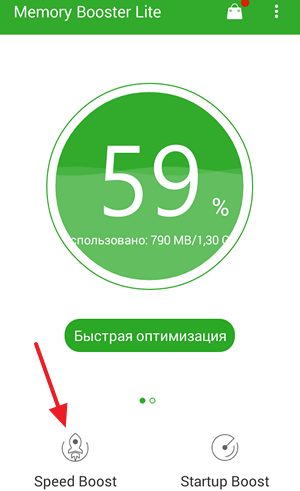
После этого перед вами появится список запущенных приложений, работу которых можно остановить для освобождения оперативной памяти. Если вы хотите освободить максимум оперативной памяти, то просто нажмите на кнопку «Boost». В этом случае приложение Memory Booster Lite остановит работу всех доступных ему приложений.
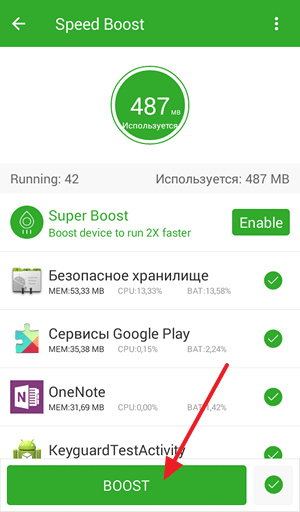
Если же вы хотите остановить работу только некоторых приложений, то нажмите на кнопку для снятия отметок, которая находится внизу экрана.
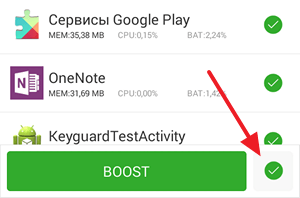
После этого нужно отметить нужные приложения и нажать на кнопку «Boost».

После нажатия на кнопку «Boost» приложение Memory Booster Lite останавливает работу выбранных приложений и тем самым освобождает оперативную память под другие задачи.
Нужно отметить, что в приложении Memory Booster Lite есть еще одна функция, которая может использоваться для очистки оперативной памяти. Эта функция называется «Startup Boost», а кнопка для ее запуска находится на стартовом экране приложения.
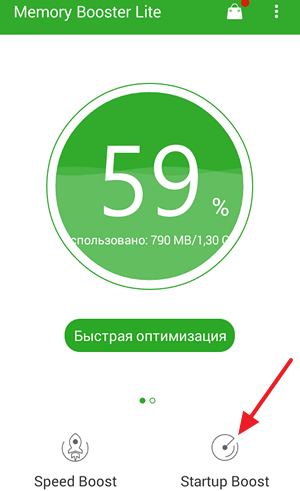
Нажав на кнопку «Startup Boost» вы увидите список всех приложений, которые запускаются вместе с операционной системой Android. Другими словами, это список приложений, которые находятся в автозагрузке. Для того чтобы отключить автозагрузку приложения переместите переключатель в положение «Включено» и нажмите на кнопку «Boost».

Таким образом, вы можете уменьшить количество приложений, которые занимают оперативную память сразу после запуска Android устройства.
Как посмотреть статистику по загруженности памяти
Перед тем, как приступить к конкретным действиям рекомендуется оценить состояние свободной памяти на телефоне. Для этого нужно перейти в настройки, открыть раздел «Хранилище». В этой вкладке отображается полная информация о загруженности постоянной памяти на устройстве. На верхней панели можно увидеть, какой объем памяти из общего количества свободно в данный момент. Ниже в меню представлены категории по следующим разделам:
- Приложения и их данные;
- Изображения и видео;
- Аудио (музыка, рингтоны);
- Данные кэша;
- Другие файлы;
- Системная память.
Под каждым названием будет стоять точная цифра загруженности. Для получения более детальной информации можно перейти в любой раздел, просмотреть: что и когда было установлено, какой размер занимает.
Что такое оперативная память?
В смартфоне, как и в любом компьютере, есть несколько типов памяти. Они имеют разные скорости, разный объем и работают по-разному. Например, ваша внутренняя память работает медленно и постоянно хранит данные, даже если она отключена от источника питания. В результате именно здесь хранятся приложения и данные приложений, а также фотографии и видео.
Оперативная память (Random Access Memory) намного быстрее, чем внутренняя память. Тем не менее, она полностью очистится, как только на неё перестанет приходить питание. Она активно используется вашими приложениями и служит для хранения временных данных, необходимых для использования телефона.
Как почистить память с помощью программ

Ручная ревизия приносит результат, однако он не всегда оправдан, особенно если сохраненные компоненты занимают не один десяток Гб. Сегодня есть множество профильных софтов, которые сканируют память, очищают мусор, кэш, дубли файлов, неудачные кадры, программы, которые человек не открывал месяцами. Их преимущества очевидны:
- программа интуитивно понятная, имеет приятный интерфейс;
- не занимает много места;
- бесплатная;
- делает все в автоматическом режиме без вмешательства человека;
- возможно выставить регулярный график скрининга содержимого медиапада.
Сетевое время не обновлено Huawei и Honor: как убрать уведомление
Наиболее популярными в этой сфере являются Клин Мастер, СД Мейд, Эпп Кэш Клинер. Все их возможно найти на официальных сайтах разработчиков или в магазине лицензионного программного обеспечения для ОС Android — Google Play.
Clean Master
Если устройство начало зависать и тупить, то это явный признак потребности в использовании Clean Master. Скачиваете, открываете, и запускаете глубокую очистку. После завершения скрининга, подтвердите удаление вредоносных компонентов.
Если у Вас остались вопросы или есть жалобы — сообщите нам
Задать вопрос
SD Maid
SD Maid выполняет комплексную очистку системы, и анализирует внутреннее пространство на наличие вирусов. Набор инструментов, которые предоставляют разработчики, поможет администрировать файлы любого типа.
App Cache Cleaner

Программа занимается не только очисткой ненужных файлов, но и чисткой кэша как в приложениях, так и в браузере. Однако если у вас Андроид старше шестой версии, то App Cache Cleaner вам не понадобиться скачивать — там есть встроенная версия. А вот для более старых моделей этот софт отлично подойдет.
Изменение настроек в смартфоне Android
Теперь узнаем о способе, который готов дать больше свободной памяти, чем любой другой метод. Это радикальный способ, как освободить память на телефоне, суть которого – сбросить настройки к заводскому состоянию. Произойдёт форматирование локального хранилища. На выходе получаем полностью чистый смартфон.
Важно! Рекомендуем этот метод только в том случае, если остальные способы не помогли. Как очистить память телефона:
Как очистить память телефона:
- Входим в меню «Настройки» и находим пункт «Система и устройство».
- Открываем «Расширенные настройки» и в конце страницы нажимаем на «Восстановление и сброс».

- Внизу списка выбираем «Сброс настроек».
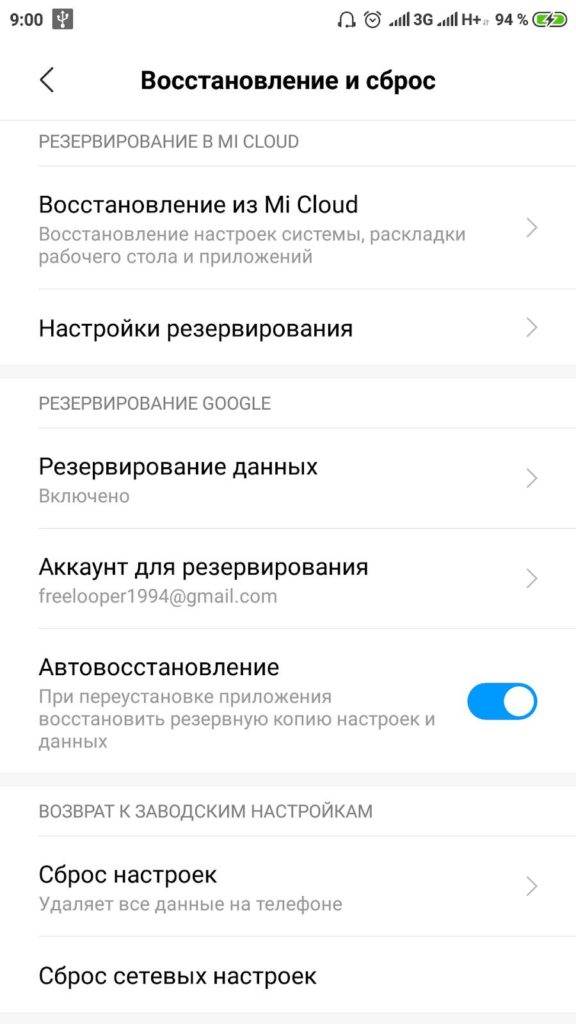
- Жмём на «Все файлы на телефоне» и подтверждаем действие.
Напоследок мы оставили ещё один хороший способ, который требует небольших денежных вложений.
Статистика загруженности памяти телефона
Сначала необходимо проверить, сколько какой памяти в устройстве осталось свободной. Выполняем такие шаги:
- Открываем настройки телефона.
Переходим в меню «Память».
Здесь можно найти подробную информацию о внешней и встроенной памяти. Пользователю доступны данные о встроенной и внешней памяти. Разбивается список на разделы, где описано, сколько памяти всего, чем занята она и сколько свободного места осталось.
Чтобы посмотреть, какая часть ПЗУ и ОЗУ свободна, нужно зажать кнопку «Меню» на панели телефона.

В отобразившемся окне демонстрируется список запущенных приложений. Внизу располагается кнопка с надписью «Доступно …МБ из …ГБ». Там вторая цифра означает сумму ОЗУ и ПЗУ, а первая – сколько на данный момент доступно из общей памяти.
Файлы камеры
Снятые вами фотографии и видео загружаются в папку DCIM (Digital Camera IMages, изображения цифровой камеры). Откройте её и выберите вложенную папку Camera.
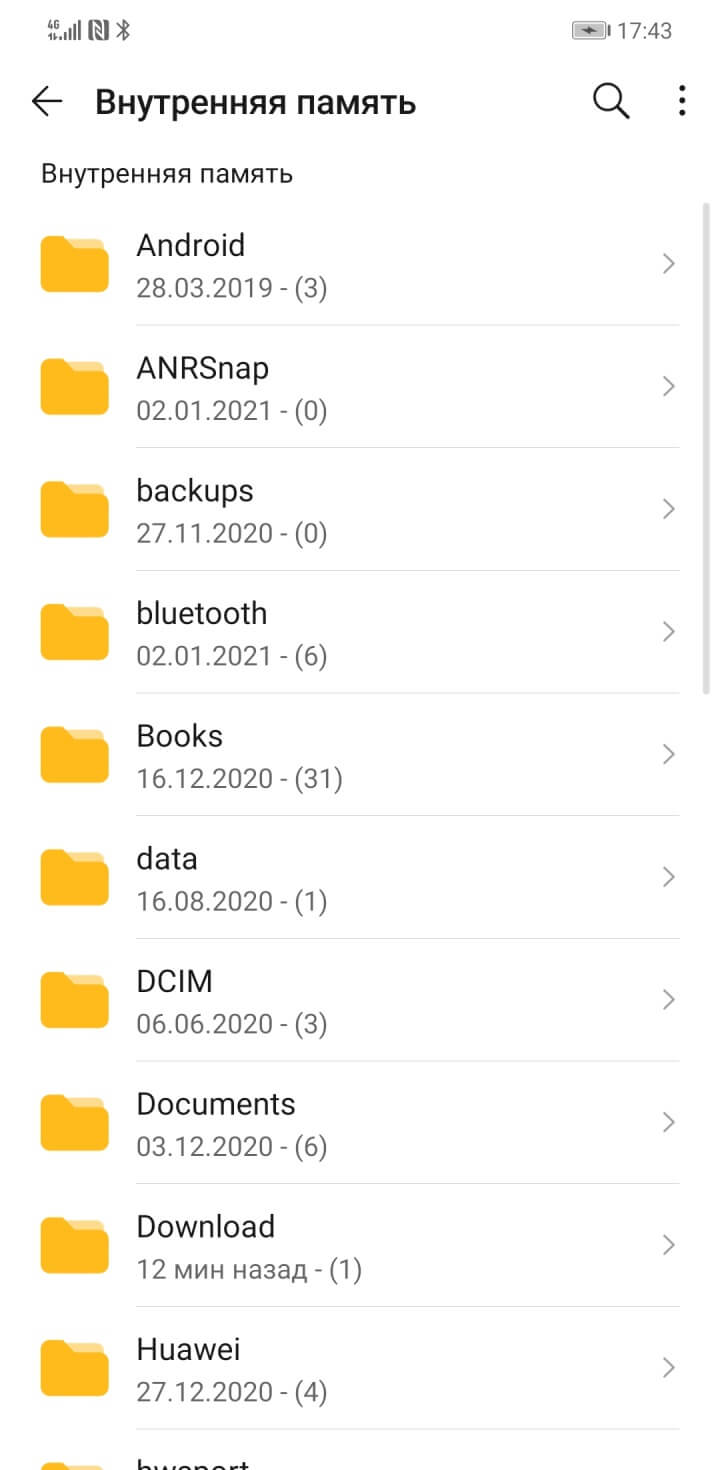
Здесь фото и видео можно рассортировать по времени, размеру, имени или типу. Одним нажатием на файл можно его просмотреть. А теперь учимся удалять.
- Долгим нажатием выберите любой ненужный файл.
- Если файлов для удаления немного, расставьте галочки в появившихся окошках напротив других ненужных снимков и роликов — так вы подготавливаете список на удаление.
- Если нужно из папки удалить почти всё или большую часть, после выбора первого файла нажмите кнопку «Выделить всё» над квадратиками, в которых вы расставляете галочки (кнопка указана стрелкой на скриншоте ниже). Выделятся сразу все файлы в папке, и вам нужно будет снять галочки с тех, что вы решили оставить.
- Нажмите кнопку «Удалить».

Использование сторонних приложений, чтобы очистить забитую память
В цифровых магазинах представлены различные приложения для поиска мусорных файлов и очистки памяти вашего гаджета. В частности, хорошие отзывы получило приложение «SD Maid» – удобный инструмент, позволяющий выполнять множество полезных функций.

Среди них:
- Нахождение файлов, принадлежащих приложениям, местонахождение которыз не установлено. Обычно таки приложения было удалены ранее, а мусорные файлы после него остались;
- Поиск файлов, которые можно безопасно удалить;
- Поиск и отображение файлов-дубликатов, одну часть из которых можно безопасно удалить;
- Анализ памяти – отображает, как разбита ваша память, какие папки (приложения) занимают в ней больше всего места и другое.
Установите приложение и просканируйте его инструментами ваш телефон. При необходимости удалите лишние файлы с памяти вашего гаджета.
Аналогами данного приложения являются популярные «CCleaner», «Super Clean», «ES Disk Analyzer» и другие.
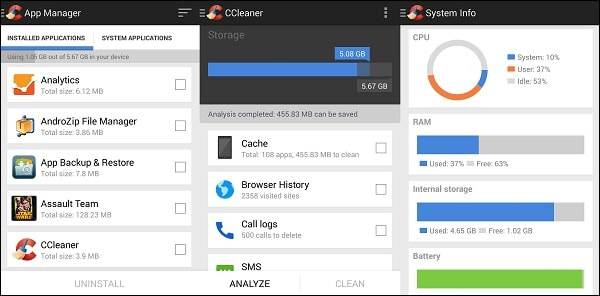
Воспользуйтесь функционалом приложения CCleaner
Удаление эскизов
Операционная система Android хранит в системной папке thumbnails
эскизы фотографий. Работа с данными эскизами позволяет ускорить отклик смартфона при пользовательском просмотре изображений.
Однако со временем в папке скапливаются гигабайты таких
файлов, при этом самих фото на устройстве может уже не быть. Удаление эскизов
совершенно безопасно — оно не затрагивает оригиналы снимков.
раздел настроек «Память». На некоторых смартфонах такой раздел может называться
«Хранилище» или «Накопители». Если более 80% доступного объема занято, эксперты
рекомендуют провести очистку памяти вручную.
Очистить папку с эскизами можно только вручную. Для этого нужно
найти ее через «Проводник» или подключить телефон к компьютеру. Папка thumbnails
находится в системной директории DCIM. Следует просто удалить ее содержимое.
Очистка ненужных файлов
Большие объемы нежелательных данных чаще всего скапливаются в папках загрузки или мессенджеров, а также в скрытой директиве .thumbnails. Рекомендуем провести тщательный анализ файловой системы. Для этой операции подойдет анализотор дисков DiskUsage, который также загружается из Google Play.
После установки зайдите в программу и выбреете опцию «Карта памяти». Тут собраны все данные, которые есть на устройстве. Выберите ненужный файл и удалите его. Для этого зайдите в меню в верхнем углу экрана и нажмите кнопку «Удалить».
DiskUsage подходит для «поштучного» удаления файлов и анализа дискового пространства, но приложение неудобно для массового очищения системы. Также здесь не получится просмотреть медиафайлы — для этого рекомендуется использовать какой-нибудь проводник или диспетчер задач.
Использование опции Wipe Cache Partition
Итак, при появлении проблем с зависанием или самопроизвольными перезагрузками телефона приходится использовать режим Recovery > Очистка системного кэша.
- Выключите телефон через экранное меню («Отключить питание») или нажатием кнопки питания.
- Нажмите одновременно и удерживайте в нажатом состоянии две кнопки – увеличения/уменьшения громкости и кнопку питания. На экране должно появится меню с опциями
- Перемещайтесь по пунктам меню с помощью кнопки уменьшения громкости. Выберите пункт «Recovery Mode»
- Нажмите кнопку питания, чтобы подтвердить выбор
- На экране появится робот Андроид, удерживайте кнопку питания нажатой.
- Однократно нажмите кнопку увеличения громкости.
- С помощью кнопки уменьшения громкости перейдите в меню до опции очистки кэша (Wipe Cache Partition)
- Нажмите кнопку питания, чтобы выбрать этот пункт.
- Нажмите кнопку уменьшения громкости, чтобы дойти до пункта “Yes”.
- Нажмите кнопку питания, чтобы выбрать “Yes”.
- Нажмите кнопку питания, чтобы перезапустить смартфон.

Использование опции wipe cache partition
Итак, при появлении проблем с зависанием или самопроизвольными перезагрузками телефона приходится использовать режим Recovery > Очистка системного кэша.
- Выключите телефон через экранное меню («Отключить питание») или нажатием кнопки питания.
- Нажмите одновременно и удерживайте в нажатом состоянии две кнопки – увеличения/уменьшения громкости и кнопку питания. На экране должно появится меню с опциями
- Перемещайтесь по пунктам меню с помощью кнопки уменьшения громкости. Выберите пункт «Recovery Mode»
- Нажмите кнопку питания, чтобы подтвердить выбор
- На экране появится робот Андроид, удерживайте кнопку питания нажатой.
- Однократно нажмите кнопку увеличения громкости.
- С помощью кнопки уменьшения громкости перейдите в меню до опции очистки кэша (Wipe Cache Partition)
- Нажмите кнопку питания, чтобы выбрать этот пункт.
- Нажмите кнопку уменьшения громкости, чтобы дойти до пункта “Yes”.
- Нажмите кнопку питания, чтобы выбрать “Yes”.
- Нажмите кнопку питания, чтобы перезапустить смартфон.
Примечание: На разных марках телефонов могут быть разные меню восстановления, но опция «Wipe Cache Partition» присутствует в меню, которое есть в смартфонах Huawei/Honor: Huawei Mate 10, Mate 10 Pro, Mate 10 Lite, P10, P10 Plus, P9, P9 lite mini, Honor 7X, Honor 9 и т.д. Поддерживаемые версии андроида: Android 4.4 – 8.0 (KitKat, Lollipop, Marshmallow, Nougat, Oreo).
Замена карты памяти
Можем просто приобрести microSD-карту большего объёма. Современные смартфоны обычно поддерживают накопители на 128 Гб. С таким объёмом хранилища недостатка места наблюдаться не должно.
Важно! Многие смартфоны обладают совмещённым слотом. Это значит, что во второй слот можем установить либо 2-ю SIM, либо microSD-карты
Придётся правильно расставлять приоритеты.
Краткое резюме: недостаток памяти легко устранить с помощью удаления временных и бесполезных файлов. При желании сохранить все данные, можем просто установить более ёмкую флешку. Если многие данные с телефона устарели, имеет смысл перекинуть всё нужное на компьютер и отформатировать смартфон. Сброс к заводским настройкам освобождает наибольшее количество места.
Если у Вас остались вопросы по теме «На телефоне Android ничего нет, но память заполнена: 5 советов по решению проблемы», то можете задать их в комментария
Оцените материал
Рейтинг статьи / 5. Голосов: 22
Частой проблемой при использовании мобильных гаджетов становится заполнение памяти телефона. Нередки ситуации, когда не сохранено никаких файлов или больших приложений, а доступа все равно нет. Единого решения проблемы нет, чтобы исправить ситуацию нужно найти причину, а затем ее ликвидировать.
Причины отсутствия свободной памяти
Встроенную память на мобильном устройстве Хуавей можно разделить на 2 типа:
Оперативная память – память, предназначенная для хранения временных файлов. Если выключить питание смартфона, то оперативная память будет очищена. Кроме того, от оперативной памяти зависит быстродействие системы
Наверное, все владельцы смартфонов хоть единожды обращали внимание, что смартфон долго думает и висит перед тем, как выполнить команду пользователя. Это означает, что объема оперативной памяти не хватает для корректной работы устройства
Для этого нужно ее очистить. Причины отсутствия оперативной памяти: запущено несколько тяжелых программ; в устройстве много временных файлов, много программ работает в фоновом режиме.
Внутренняя память – память, где хранится информация и файлы пользователя смартфона Хуавей. Причины отсутствия такой памяти логичны — много файлов на носителе. Необходимо удалить ненужные файлы.
Итоги
Проблемы с памятью бывают разными, как и их решения. Начните диагностику системы с выполнения самых простых действий и удаления ненужных игр, приложений, фотографий, видео и других файлов. Не забудьте добавить карту памяти, очистить кэш и папку .thumbnails. Если это не поможет, пробуйте более радикальные меры.
Есть два симптома, когда внутренней памяти на телефоне катастрофически не хватает:
- Приложения и Андроид тормозят,
- Телефон выдает сообщение о том, что нужно принять меры и освободить занятое пространство.
Увеличив свободное место в памяти Андроид, вы сэкономите время и перестанете замечать тормоза на телефоне и планшете. На всю “уборку” уйдет от силы 20 минут.
Именно фотографии и видео “съедают” больше всего места на телефоне, за счет их можно быстро освободить место на карте памяти или во встроенном хранилище. Если ваш телефон не поддерживает карту памяти, переместите файлы, к которым вы обращаетесь нечасто, в облако. Лучше всего для этого подходит приложение Photos, или Google Photos. Оно автоматически загружает фотографии на сервис, где они доступны в изначальном качестве через браузер или приложение.
Помимо Google Photos, можно обратить внимание на такие альтернативы как Dropbox, Flickr или Microsoft OneDrive. Даже когда фотографии будут доступны только на сервере, вы легко получите к ним доступ, если у вас работает интернет
И главное, это действительно удобный и быстрый способ освободить пару гигабайт внутренней памяти!
Даже когда фотографии будут доступны только на сервере, вы легко получите к ним доступ, если у вас работает интернет. И главное, это действительно удобный и быстрый способ освободить пару гигабайт внутренней памяти!
1. В телефоне не хватало внутренней памяти, я половину фоток отправила на sd карту, после этого открываю, а они все какие-то мутные. Попробовала перекинуть обратно на внутреннюю память Андроид, но фотки такие же. Как мне вернуть прежние фотки, т.е. чтоб было как раньше подчистую без всяких искажений.
2. У меня не хватало внутренней памяти в телефоне, я захотела очистить ее. Я перебросила данные (фото, музыку) на карту памяти. Теперь файлы не читаются, хотя телефон видит карту. Как можно вернуть хотя бы фото?
3. Телефон Самсунг А5. Не знал, как увеличить внутреннюю память, переместил с помощью ноутбука папки с музыкой и файлами с внутренней памяти на sd карту. После этого при открытии папок все они оказались пустые. Файлы и музыку не видит ни телефон, ни компьютер. Внутренняя память телефона вроде не уменьшилась после этого. Как найти эти файлы?
Ответ. Вероятно, вы скопировали на карту памяти не оригиналы, а эскизы. Оригиналы фотографий могли остаться во внутренней памяти телефона. Если это не произошло, вам поможет программа DiskDigger.
Если в памяти устройства недостаточно места, следует скопировать файлы на компьютер (сделать резервную копию) и только после этого перемещать на карту памяти. Вам будет полезно ознакомиться с инструкцией, как очистить внутреннюю память на Андроиде (см. текст выше).
У меня телефон Sony Xperia, когда захожу в Плей Маркет, хочу скачать какую-нибудь программу, система пишет, что не хватает памяти на Андроиде, хотя флешка 16 гб! Что делать?
Ответ. Скорее всего, ошибка «недостаточно памяти» на Андроид связана с тем, что не хватает внутренней памяти – именно туда с Google Play скачиваются установочные файлы.
- Перенесите наиболее объемные файлы со внутренней памяти Андроид на вашу sd карточку.
- Удалите ненужные приложения через файловый менеджер или Files Go.
- Воспользуйтесь утилитой CCleaner для очистки ненужных файлов в памяти телефона.
Чистила память телефона, удалила много папок. И теперь не могу через Android смотреть галерею, пишет: «Хранилище не доступно». Как можно вернуть обратно?
Ответ. Вероятно, при очистке вы удалили папку с фотографиями на карте памяти (SDCARD/DCIM/CAMERA). Восстановить файлы оттуда можно с помощью программ CardRecovery или PhotoRec.
254 reads
Нехватка памяти – распространённая проблема для пользователей смартфонов. Её не хватает для установки приложений, скачивания больших файлов, сохранения фото и видео. Очистить память телефона на Андроиде можно несколькими способами. Всё зависит от того, что чистить – ОЗУ или ПЗУ. Попробуем разобраться в видах памяти и способах её очистки.